ಅನೇಕ ಸಾಧನ ಮಾಲೀಕರು ಆಂಡ್ರಾಯ್ಡ್ ಆಧಾರಿತನೀವು ಬಹುಶಃ Google Play ಸೇವೆಯನ್ನು ಒಂದಕ್ಕಿಂತ ಹೆಚ್ಚು ಬಾರಿ ನೋಡಿದ್ದೀರಿ. ಆಗಾಗ್ಗೆ, ಈ ಸೇವೆಯನ್ನು ಬಳಸುವಾಗ, Google Play ನಲ್ಲಿ ದೋಷ ಸಂಭವಿಸಿದೆ ಎಂದು ಹೇಳುವ ಸಂದೇಶವನ್ನು ಸಿಸ್ಟಮ್ ಪ್ರದರ್ಶಿಸುತ್ತದೆ. ಇದರ ನಂತರ ಸಮಸ್ಯೆಯ ಸಂಕ್ಷಿಪ್ತ ವಿವರಣೆ ಮತ್ತು ವೈಫಲ್ಯ ಕೋಡ್. ಅಂತಹ ಸಮಸ್ಯೆಗಳು ಬಂದಾಗ ಏನು ಮಾಡಬಹುದು ಮತ್ತು ಅದನ್ನು ಹೇಗೆ ಎದುರಿಸಬೇಕು ಎಂದು ನೋಡೋಣ.
ಗೂಗಲ್ ಪ್ಲೇ: ಅದು ಏನು?
ದೂರದಿಂದ ಪ್ರಾರಂಭಿಸೋಣ ಮತ್ತು ಮೊದಲು Google Play ಸೇವೆ ಏನೆಂದು ಅರ್ಥಮಾಡಿಕೊಳ್ಳೋಣ. ವಾಸ್ತವವಾಗಿ, ಈ ಸೇವೆಯು ರಿಮೋಟ್ ಫೈಲ್ ಸಂಗ್ರಹವಾಗಿದೆ, ಇದು ಮಲ್ಟಿಮೀಡಿಯಾ ವಿಷಯ ಮತ್ತು ಆಂಡ್ರಾಯ್ಡ್ ಓಎಸ್ ಪರಿಸರದಲ್ಲಿ ಬಳಸುವ ಸಾಫ್ಟ್ವೇರ್ ಅನ್ನು ಪ್ರಸ್ತುತಪಡಿಸುತ್ತದೆ. ವಾಸ್ತವವಾಗಿ, Google Play ಸೇವೆಯು AppStore ಅನ್ನು ಹೋಲುತ್ತದೆ, ಇದು Apple ಸಾಧನಗಳಿಗಾಗಿ ವಿನ್ಯಾಸಗೊಳಿಸಲಾಗಿದೆ. ನೀವು ಸೇವೆಯ ಬಗ್ಗೆಯೇ ಗಮನ ಹರಿಸಿದರೆ, ಅದರಲ್ಲಿರುವ ಎಲ್ಲಾ ವಿಷಯವನ್ನು ವಿಷಯದ ಪ್ರಕಾರವಾಗಿ ಆದೇಶಿಸಲಾಗಿದೆ ಎಂದು ನೀವು ಗಮನಿಸಬಹುದು.
ಆಟಗಳು, ಕಾರ್ಯಕ್ರಮಗಳು, ಚಲನಚಿತ್ರಗಳು, ಸಂಗೀತ, ಪುಸ್ತಕಗಳು ಇತ್ಯಾದಿಗಳನ್ನು ಇಲ್ಲಿ ಪ್ರತ್ಯೇಕವಾಗಿ ವಿಂಗಡಿಸಲಾಗಿದೆ. ಪಾವತಿಸಿದ ಮತ್ತು ಉಚಿತ ವಿಷಯವನ್ನು ಆಯ್ಕೆ ಮಾಡುವ ಆಯ್ಕೆಯೂ ಇದೆ. ಮತ್ತು ನೀವು ಕೆಲವು ರೀತಿಯ ಆಟ ಅಥವಾ ಪ್ರೋಗ್ರಾಂ ಅನ್ನು ಖರೀದಿಸಿದ್ದರೂ ಸಹ, Google Play ಸೇವೆಗಾಗಿ, ಸೇವೆಯ ದೋಷವು ಸಾಮಾನ್ಯ ಸಮಸ್ಯೆಯಾಗಿದೆ. ಮುಂದೆ, ನಾವು ವೈಫಲ್ಯಗಳ ಸಂಭವನೀಯ ಕಾರಣಗಳನ್ನು ಮತ್ತು ಶಿಫಾರಸು ಮಾಡಿದ ದೋಷನಿವಾರಣೆ ತಂತ್ರಗಳನ್ನು ನೋಡೋಣ.
Google Play ಸೇವೆಯು ಏಕೆ ದೋಷಗಳನ್ನು ಪಡೆಯಬಹುದು? ದೋಷ ಸಂದೇಶಗಳು ಮತ್ತು ಕ್ರ್ಯಾಶ್ಗಳಿಗೆ ಸಾಮಾನ್ಯ ಕಾರಣವೆಂದರೆ ಸೇವಾ ಕ್ಯಾಶ್ ಓವರ್ಫ್ಲೋ. ಕೆಲವು ಸಂದರ್ಭಗಳಲ್ಲಿ, Google Play ಡೇಟಾ ಮರುಪಡೆಯುವಿಕೆ ದೋಷವು ಅನಧಿಕೃತ ಫರ್ಮ್ವೇರ್ನ ಸ್ಥಾಪನೆಯ ಕಾರಣದಿಂದಾಗಿರಬಹುದು, ಜೊತೆಗೆ ಸೇವಾ ನವೀಕರಣವೂ ಆಗಿರಬಹುದು. ಕೆಲವು ಸಂದರ್ಭಗಳಲ್ಲಿ, ತಪ್ಪಾದ ಬಳಕೆದಾರ ಗುರುತಿಸುವಿಕೆ ಸಂಭವಿಸಬಹುದು. ಪರಿಣಾಮವಾಗಿ, ಅಸ್ತಿತ್ವದಲ್ಲಿರುವ ಖಾತೆಯ ಅಡಿಯಲ್ಲಿ ಸೇವೆಯನ್ನು ನಮೂದಿಸುವುದು ಅಸಾಧ್ಯವಾಗುತ್ತದೆ. ಅಂತಿಮವಾಗಿ, ಸಾಫ್ಟ್ವೇರ್ ಅನ್ನು ತೆಗೆದುಹಾಕಬಹುದಾದ ಮೆಮೊರಿ ಕಾರ್ಡ್ನಲ್ಲಿ ಆರಂಭದಲ್ಲಿ ಸ್ಥಾಪಿಸಿದರೆ, ಅದು ದೋಷಯುಕ್ತವಾಗಿರಬಹುದು ಅಥವಾ ಅದು ಸಾಕಷ್ಟು ಉಚಿತ ಸ್ಥಳವನ್ನು ಹೊಂದಿಲ್ಲ ಎಂದು ನಾವು ಊಹಿಸಬಹುದು. ಆದರೆ ಎಲ್ಲವನ್ನೂ ಕ್ರಮವಾಗಿ ಪರಿಗಣಿಸೋಣ.
Google Play ದೋಷಗಳು: ಪ್ರಕಾರಗಳು ಮತ್ತು ಕೋಡ್ಗಳು
Google Play ನ ಕಾರ್ಯಾಚರಣೆಗೆ ಸಂಬಂಧಿಸಿದ ಸಂಭವನೀಯ ದೋಷಗಳ ಪ್ರಕಾರಗಳಿಗೆ ಸಂಬಂಧಿಸಿದಂತೆ, ಬಹುತೇಕ ಎಲ್ಲಾ ಪ್ರೋಗ್ರಾಂಗಳು, ಅಪ್ಲಿಕೇಶನ್ಗಳು ಮತ್ತು ಆಟಗಳ ಸ್ಥಾಪನೆಯೊಂದಿಗೆ ಅಥವಾ ಈಗಾಗಲೇ ಸ್ಥಾಪಿಸಲಾದ ಸಾಫ್ಟ್ವೇರ್ ಅನ್ನು ನವೀಕರಿಸುವುದರೊಂದಿಗೆ ಸಂಬಂಧಿಸಿವೆ. ಹೆಚ್ಚಾಗಿ 927, 923, 921, 919, 905, 498, 492, 491, 413 ಕೋಡ್ಗಳೊಂದಿಗೆ ದೋಷಗಳಿವೆ. ನಿಜ, ಮೂಲ ಕಾರಣವು ಒಂದೇ ಆಗಿದ್ದರೂ, ಸೇವೆಯು ಹಲವು ವಿಭಿನ್ನ ದೋಷಗಳನ್ನು ಏಕೆ ಉತ್ಪಾದಿಸುತ್ತದೆ ಎಂಬುದು ಸ್ವಲ್ಪಮಟ್ಟಿಗೆ ಅಸ್ಪಷ್ಟವಾಗಿದೆ.
"Google Play ಸೇವೆ": ದೋಷ ಸಂಭವಿಸಿದೆ
ಸೇವಾ ವೈಫಲ್ಯ ಸಾಮಾನ್ಯವಾಗಿದೆ. ಕೆಲವು ಸಂದರ್ಭಗಳಲ್ಲಿ, 921 ಗೂಗಲ್ ಪ್ಲೇ ಸಂಖ್ಯೆಯ ಅಡಿಯಲ್ಲಿ ದೋಷ ಕಾಣಿಸಿಕೊಳ್ಳಬಹುದು, ಅದು ತಿಳಿದಿಲ್ಲ ಎಂದು ಗಮನಿಸಬೇಕಾದ ಅಂಶವಾಗಿದೆ. ಆದಾಗ್ಯೂ, ಈ ದೋಷದ ನೋಟವು ಸಿಸ್ಟಂನಲ್ಲಿನ ಕೆಲವು ವಿಷಯವನ್ನು ನವೀಕರಿಸಲು ಅಥವಾ ಡೌನ್ಲೋಡ್ ಮಾಡಲು ಸಾಧ್ಯವಿಲ್ಲ ಎಂದು ಸೂಚಿಸುತ್ತದೆ. ಆದರೆ ಎಲ್ಲಾ ದೋಷಗಳು ಒಂದೇ ರೀತಿಯದ್ದಾಗಿದ್ದರೆ, ಅವುಗಳ ನಿರ್ಮೂಲನೆ ಮತ್ತು ತಿದ್ದುಪಡಿಯ ವಿಧಾನವು ಬಹುತೇಕ ಎಲ್ಲಾ ಸಂದರ್ಭಗಳಲ್ಲಿ ಒಂದೇ ಆಗಿರಬೇಕು. ಇದು ಮೂರು ಸರಳ ವಿಷಯಗಳಿಗೆ ಕುದಿಯುತ್ತದೆ: ಅಪ್ಲಿಕೇಶನ್ ಡೇಟಾ ಮತ್ತು ಸಂಗ್ರಹವನ್ನು ತೆರವುಗೊಳಿಸುವುದು, ಸೇವಾ ನವೀಕರಣಗಳನ್ನು ಅಳಿಸುವುದು ಮತ್ತು ಖಾತೆಯನ್ನು ಸರಿಯಾಗಿ ನಮೂದಿಸುವುದು. ಖಂಡಿತವಾಗಿ Google ದೋಷ ಪ್ಲೇ ಮಾರುಕಟ್ಟೆತೆಗೆಯಬಹುದಾದ ಶೇಖರಣಾ ಮಾಧ್ಯಮದ ಅಸಮರ್ಪಕ ಕಾರ್ಯದೊಂದಿಗೆ ಸಂಬಂಧ ಹೊಂದಿರಬಹುದು. ಇದನ್ನು ಸ್ವಲ್ಪ ಸಮಯದ ನಂತರ ಚರ್ಚಿಸಲಾಗುವುದು. ಸರಳವಾದ ಪರಿಹಾರಗಳೊಂದಿಗೆ ಪ್ರಾರಂಭಿಸೋಣ.
ಸಂಗ್ರಹವನ್ನು ತೆರವುಗೊಳಿಸುವ ಮೂಲಕ ದೋಷಗಳನ್ನು ಸರಿಪಡಿಸಲು ಸುಲಭವಾದ ಮಾರ್ಗವಾಗಿದೆ
ಡೇಟಾ ಅಥವಾ ನವೀಕರಣಗಳನ್ನು ಡೌನ್ಲೋಡ್ ಮಾಡುವ ಪ್ರಕ್ರಿಯೆಯಲ್ಲಿ ಅಜ್ಞಾತ Google Play ದೋಷ ಸಂಭವಿಸಿದೆ ಎಂದು ಭಾವಿಸೋಣ. ಕೆಲವು ಕಾರಣಕ್ಕಾಗಿ, ಸೇವೆಯು ಸ್ವತಃ ವೈಫಲ್ಯವನ್ನು ಗುರುತಿಸಲು ಸಾಧ್ಯವಿಲ್ಲ, ಕಾರಣವು ಅಜ್ಞಾತ ಮೂಲವಾಗಿದೆ ಎಂದು ಸೂಚಿಸುತ್ತದೆ. ವಿಶಿಷ್ಟವಾಗಿ, ಇದು ಟೈಪ್ 921 ಗೂಗಲ್ ಪ್ಲೇ ದೋಷವಾಗಿದೆ. ಮೇಲಿನ ಎಲ್ಲವನ್ನು ಗಮನಿಸಿದರೆ, ಮೊದಲ ಹಂತವು ಈ ಕೆಳಗಿನವುಗಳನ್ನು ಮಾಡುವುದು: ಸೆಟ್ಟಿಂಗ್ಗಳಿಗೆ ಹೋಗಿ ಮೊಬೈಲ್ ಸಾಧನಮತ್ತು ಅಲ್ಲಿ ಅಪ್ಲಿಕೇಶನ್ ಮೆನು ಆಯ್ಕೆಮಾಡಿ. ಅದರಲ್ಲಿ Google Play ಅನ್ನು ಹುಡುಕಿ. ಬಯಸಿದ ವಿಭಾಗದ ಮುಖ್ಯ ಮೆನುವನ್ನು ನಮೂದಿಸುವಾಗ, ನೀವು ಎರಡು ಗುಂಡಿಗಳನ್ನು ಬಳಸಬೇಕು, ಅವುಗಳೆಂದರೆ ಡೇಟಾವನ್ನು ಅಳಿಸುವುದು ಮತ್ತು ಸಂಗ್ರಹವನ್ನು ತೆರವುಗೊಳಿಸುವುದು. ದೋಷವು ಕೋಡ್ 905 ಅನ್ನು ಹೊಂದಿಲ್ಲದಿದ್ದರೆ, ನವೀಕರಣಗಳನ್ನು ಸ್ಪರ್ಶಿಸದೆ ಬಿಡಬಹುದು. ಕೋಡ್ 921 ನೊಂದಿಗೆ ಅಜ್ಞಾತ Google Play ದೋಷ ಕಾಣಿಸಿಕೊಂಡರೆ, ಮೇಲೆ ವಿವರಿಸಿದ ವಿಧಾನವನ್ನು ಬಳಸಿಕೊಂಡು ನೀವು ಕಾರಣವನ್ನು ತೆಗೆದುಹಾಕಬಹುದು.
ನವೀಕರಣಗಳನ್ನು ತೆಗೆದುಹಾಕಲಾಗುತ್ತಿದೆ
ಕೋಡ್ 905 ನೊಂದಿಗೆ ದೋಷದ ನೋಟಕ್ಕೆ ಸಂಬಂಧಿಸಿದ ಅಹಿತಕರ ಪರಿಸ್ಥಿತಿಗೆ ಸಂಬಂಧಿಸಿದಂತೆ, ಈ ಸಂದರ್ಭದಲ್ಲಿ ನೀವು ಎಲ್ಲಾ ಸ್ಥಾಪಿಸಲಾದ ಸೇವಾ ನವೀಕರಣಗಳನ್ನು ತೆಗೆದುಹಾಕಬೇಕಾಗುತ್ತದೆ. ಕೆಲವು ಸಂದರ್ಭಗಳಲ್ಲಿ, ಎಲ್ಲಾ Google ಸೇವೆಗಳನ್ನು ಸಂಪೂರ್ಣವಾಗಿ ಅನ್ಇನ್ಸ್ಟಾಲ್ ಮಾಡುವುದು ಅಗತ್ಯವಾಗಬಹುದು. ಮೇಲಿನ ಉದಾಹರಣೆಯಲ್ಲಿ, ನವೀಕರಣಗಳನ್ನು ಅಸ್ಥಾಪಿಸಲು ಸೇವಾ ನಿರ್ವಹಣೆ ಮೆನುವಿನಲ್ಲಿ ವಿಶೇಷ ಬಟನ್ ಇದೆ ಎಂದು ಈಗಾಗಲೇ ಹೇಳಲಾಗಿದೆ. ನೀವು ಈ ಕಾರ್ಯಾಚರಣೆಯನ್ನು ನಿರ್ವಹಿಸಿದರೆ ಮತ್ತು ಸಾಧನವನ್ನು ರೀಬೂಟ್ ಮಾಡಿದರೆ ಕೆಟ್ಟದ್ದೇನೂ ಆಗುವುದಿಲ್ಲ. ನೀವು ಇಂಟರ್ನೆಟ್ಗೆ ಮರುಸಂಪರ್ಕಿಸಿದರೆ, ದಿ ಸ್ವಯಂಚಾಲಿತ ನವೀಕರಣಇತ್ತೀಚಿನ ತೇಪೆ ಬಿಡುಗಡೆಯ ತನಕ ಸೇವೆ. ಈ ಸಂದರ್ಭದಲ್ಲಿ, ಕೊನೆಯ ಬೃಹದಾಕಾರದ ಪ್ಯಾಕ್ನ ಅನುಸ್ಥಾಪನೆಯನ್ನು ಬೈಪಾಸ್ ಮಾಡಲು ಸಾಧ್ಯವಾಗುತ್ತದೆ. ತಾತ್ವಿಕವಾಗಿ, ನೀವು ಡೇಟಾವನ್ನು ಅಳಿಸುವುದು ಮತ್ತು ಸಂಗ್ರಹವನ್ನು ತೆರವುಗೊಳಿಸುವುದು ಮತ್ತು ನವೀಕರಣಗಳನ್ನು ಅಸ್ಥಾಪಿಸುವುದು ಎರಡನ್ನೂ ಅನ್ವಯಿಸಿದರೆ, ನಂತರ ಸಮಸ್ಯೆಯನ್ನು ಪರಿಹರಿಸಬೇಕು.
ಖಾತೆಯನ್ನು ಅಳಿಸಲಾಗುತ್ತಿದೆ
ವಿಷಯವನ್ನು ಲೋಡ್ ಮಾಡುವ ಸಮಸ್ಯೆಯನ್ನು ಸರಳವಾಗಿ ಪರಿಹರಿಸಬೇಕಾಗಿದ್ದರೂ, ಕೆಲವು ಸಂದರ್ಭಗಳಲ್ಲಿ ಈ ಸಮಸ್ಯೆಯು ನೋಂದಾಯಿತ ಬಳಕೆದಾರರನ್ನು ಗುರುತಿಸುವುದಿಲ್ಲ ಎಂಬ ಕಾರಣದಿಂದಾಗಿರಬಹುದು. ನೋಂದಣಿ ಸಮಯದಲ್ಲಿ ನಿರ್ದಿಷ್ಟಪಡಿಸಿದ ಸರಿಯಾದ ಡೇಟಾವನ್ನು ನಮೂದಿಸುವುದು ಈ ಪರಿಸ್ಥಿತಿಯಿಂದ ಸುಲಭವಾದ ಮಾರ್ಗವಾಗಿದೆ. ಈ ವಿಧಾನವು ಯಾವಾಗಲೂ ಕಾರ್ಯನಿರ್ವಹಿಸುವುದಿಲ್ಲ ಎಂದು ಅಭ್ಯಾಸವು ತೋರಿಸುತ್ತದೆ. ಸಾಮಾನ್ಯವಾಗಿ, Google Play ಸೇವೆಯಲ್ಲಿ ದೋಷ ಸಂಭವಿಸಿದ ಸಂದೇಶಗಳನ್ನು ವೈಫಲ್ಯ ಕೋಡ್ಗಳು 492 ಮತ್ತು 905 ನೊಂದಿಗೆ ನೀಡಲಾಗುತ್ತದೆ. ಇವುಗಳು ಅತ್ಯಂತ ಸಾಮಾನ್ಯವಾದ ಪ್ರಕರಣಗಳಾಗಿವೆ. ಈ ರೀತಿಯ Google Play ದೋಷವನ್ನು ನಾನು ಹೇಗೆ ಸರಿಪಡಿಸಬಹುದು? ತುಂಬಾ ಸರಳ. ನಿಮ್ಮ ಖಾತೆಯನ್ನು ನೀವು ಅಳಿಸಬೇಕಾಗಿದೆ, ಮತ್ತು ಸಿಸ್ಟಮ್ ಅನ್ನು ರೀಬೂಟ್ ಮಾಡಿದ ನಂತರ, ಮತ್ತೆ ಲಾಗ್ ಇನ್ ಮಾಡಿ.
ಈ ಕಾರ್ಯಾಚರಣೆಯನ್ನು ನಿರ್ವಹಿಸಲು, ನೀವು ಸೆಟ್ಟಿಂಗ್ಗಳ ಮೆನುವನ್ನು ಬಳಸಬೇಕು. ಇಲ್ಲಿ ನೀವು ಖಾತೆ ವಿಭಾಗವನ್ನು ಆಯ್ಕೆ ಮಾಡಬೇಕಾಗುತ್ತದೆ. ನಿರ್ದಿಷ್ಟವಾಗಿ, ಬಳಕೆದಾರರು Google ಖಾತೆಯಲ್ಲಿ ಆಸಕ್ತಿ ಹೊಂದಿರಬೇಕು. ನಿಯಂತ್ರಣ ವಿಂಡೋವನ್ನು ನಮೂದಿಸಿದ ನಂತರ, ನೀವು ಅಳಿಸಿ ನೋಂದಣಿ ಬಟನ್ ಅಥವಾ ಮೆನುವಿನಿಂದ ಅನುಗುಣವಾದ ಸಾಲನ್ನು ಬಳಸಬೇಕಾಗುತ್ತದೆ. ನೋಂದಣಿ ಡೇಟಾವನ್ನು ತೆಗೆದುಹಾಕುವಲ್ಲಿ ತೊಡಗಿಸಿಕೊಳ್ಳುವುದು ಕೃತಜ್ಞತೆಯಿಲ್ಲದ ಕೆಲಸವಾಗಿದೆ. ವಿಶೇಷವಾಗಿ ಬಳಕೆದಾರರು ಯಾವ ಪಾಸ್ವರ್ಡ್ ಮತ್ತು ಇಮೇಲ್ ವಿಳಾಸವನ್ನು ಬಳಸಿದ್ದಾರೆಂದು ನೆನಪಿಲ್ಲದ ಸಂದರ್ಭಗಳಲ್ಲಿ.
ಮತ್ತೊಂದೆಡೆ, ನೀವು ಅಗತ್ಯವಿರುವ ಎಲ್ಲಾ ಡೇಟಾವನ್ನು ಹೊಂದಿದ್ದರೆ, ರೀಬೂಟ್ ಮಾಡಿದ ನಂತರ, ಅಸ್ತಿತ್ವದಲ್ಲಿರುವ ಖಾತೆಯೊಂದಿಗೆ ಲಾಗ್ ಇನ್ ಮಾಡಲು ಅಥವಾ ಹೊಸದನ್ನು ರಚಿಸಲು ಸಿಸ್ಟಮ್ ಸ್ವತಃ ನಿಮ್ಮನ್ನು ಕೇಳುತ್ತದೆ. ಅಗತ್ಯವಿರುವ ಎಲ್ಲಾ ಮಾಹಿತಿಯನ್ನು ನಮೂದಿಸಲು ಸಾಧ್ಯವಾಗುತ್ತದೆ, ಅದರ ನಂತರ ಸ್ವಯಂಚಾಲಿತ ಸಂಪರ್ಕವು ಸಂಭವಿಸುತ್ತದೆ. ಸೈನ್ ಇನ್ ಮಾಡುವಲ್ಲಿ ನಿಮಗೆ ಸಮಸ್ಯೆ ಇದ್ದರೆ, ನಿಮ್ಮ ಪಾಸ್ವರ್ಡ್ ಅನ್ನು ಮರುಪಡೆಯಲು ನೀವು ಪ್ರಯತ್ನಿಸಬಹುದು (ನಿಮ್ಮ Gmail ಇಮೇಲ್ ವಿಳಾಸವನ್ನು ನೀವು ತಿಳಿದಿದ್ದರೆ ಮಾತ್ರ ಈ ವಿಧಾನವು ಕಾರ್ಯನಿರ್ವಹಿಸುತ್ತದೆ) ಅಥವಾ ಹೊಸ ಖಾತೆಯನ್ನು ರಚಿಸಿ ಮತ್ತು ಅದರೊಂದಿಗೆ ಸೈನ್ ಇನ್ ಮಾಡಲು ಪ್ರಯತ್ನಿಸಿ. ನಿಮ್ಮ ಹಿಂದಿನ ಖಾತೆಯ ವಿವರಗಳನ್ನು ನೀವು ಇದ್ದಕ್ಕಿದ್ದಂತೆ ನೆನಪಿಸಿಕೊಂಡರೆ ಅಂತಹ ನೋಂದಣಿಯನ್ನು ಯಾವಾಗಲೂ ಬದಲಾಯಿಸಬಹುದು ಎಂದು ಗಮನಿಸಬೇಕಾದ ಅಂಶವಾಗಿದೆ. Google ಸೇವೆಯ ಆಯ್ಕೆಯೊಂದಿಗೆ ಖಾತೆಗಳ ವಿಭಾಗದಲ್ಲಿ ಈ ಬದಲಾವಣೆಗಳನ್ನು ಕೈಗೊಳ್ಳಲಾಗುತ್ತದೆ.
ಮೆಮೊರಿ ಕಾರ್ಡ್ ಚೇತರಿಕೆ
Google Play ಸೇವೆಯಲ್ಲಿ ದೋಷ ಸಂಭವಿಸಿದೆ ಎಂಬ ಎಚ್ಚರಿಕೆಯನ್ನು ನೀವು ಸ್ವೀಕರಿಸಿದಾಗ ಅತ್ಯಂತ ಗಂಭೀರವಾದ ಸಮಸ್ಯೆ ಎಂದರೆ ಅದು ಭೌತಿಕವಾಗಿ ಹಾನಿಗೊಳಗಾದರೆ ಅಥವಾ ತೆಗೆದುಹಾಕಬಹುದಾದ ಮಾಧ್ಯಮವು ಕಾರ್ಯನಿರ್ವಹಿಸುವುದಿಲ್ಲ ಸಾಫ್ಟ್ವೇರ್ ವೈಫಲ್ಯ. ಈ ಸಮಸ್ಯೆಯನ್ನು ಪರಿಹರಿಸಲು ತುಂಬಾ ಕಷ್ಟ, ಆದರೆ ಈ ಸಂದರ್ಭದಲ್ಲಿ ಒಂದು ಮಾರ್ಗವಿದೆ. ಈ ರೀತಿಯ ಮಾಧ್ಯಮಕ್ಕೆ ಅನುಗುಣವಾಗಿರಬೇಕಾದ ವಿಶೇಷ ಉಪಯುಕ್ತತೆಯನ್ನು ಬಳಸಿಕೊಂಡು ಮೆಮೊರಿ ಕಾರ್ಡ್ ಅನ್ನು ಫಾರ್ಮ್ಯಾಟ್ ಮಾಡಬೇಕಾಗುತ್ತದೆ. ಮೊದಲು ನೀವು ಕೆಲವು ನಿಯಂತ್ರಕ ಕೋಡ್ಗಳನ್ನು ಕಲಿಯಬೇಕು.
ಅದರ ನಂತರ, ನೀವು ಸಲಕರಣೆ ತಯಾರಕರ ವೆಬ್ಸೈಟ್ನಿಂದ ಸೂಕ್ತವಾದ ಪ್ರೋಗ್ರಾಂ ಅನ್ನು ಡೌನ್ಲೋಡ್ ಮಾಡಬೇಕಾಗುತ್ತದೆ. ಪ್ರತಿಯೊಂದು ಸಂದರ್ಭದಲ್ಲೂ ನೀವು ವಿಭಿನ್ನ ಕಾರ್ಯಕ್ರಮಗಳನ್ನು ಬಳಸಬೇಕಾಗುತ್ತದೆ ಎಂದು ಗಮನಿಸಬೇಕಾದ ಅಂಶವಾಗಿದೆ. ಕಂಪ್ಯೂಟರ್ಗೆ ಸೇರಿಸಿದಾಗ, ಮೆಮೊರಿ ಕಾರ್ಡ್ ಅನ್ನು ಹೆಚ್ಚಾಗಿ ಪತ್ತೆಹಚ್ಚಲಾಗುವುದಿಲ್ಲ. ಇದು ಅತ್ಯಂತ ಕೆಟ್ಟ ಪ್ರಕರಣವಾಗಿದೆ. ಆದಾಗ್ಯೂ, ತೆಗೆಯಬಹುದಾದ ಮಾಧ್ಯಮವನ್ನು ಫಾರ್ಮ್ಯಾಟ್ ಮಾಡುವಾಗ, ನೀವು ಸಾಧಿಸಬಹುದು ಬಯಸಿದ ಫಲಿತಾಂಶ. ಡೀಫಾಲ್ಟ್ ಸೆಟ್ಟಿಂಗ್ಗಳನ್ನು ಬದಲಾಯಿಸದಿರುವುದು ಮತ್ತು ತೆಗೆದುಹಾಕಬಹುದಾದ ಮಾಧ್ಯಮಕ್ಕೆ ಅಪ್ಲಿಕೇಶನ್ಗಳು ಮತ್ತು ಪ್ರೋಗ್ರಾಂಗಳನ್ನು ಡೌನ್ಲೋಡ್ ಮಾಡದಿರುವುದು ಉತ್ತಮ. ಈ ಉದ್ದೇಶಕ್ಕಾಗಿ, ಸಾಧನದ ಆಂತರಿಕ ಮೆಮೊರಿಯನ್ನು ಬಳಸುವುದು ಉತ್ತಮ. ನನ್ನನ್ನು ನಂಬಿರಿ, ಈ ವಿಧಾನವು ಅನೇಕ ಸಮಸ್ಯೆಗಳನ್ನು ತೊಡೆದುಹಾಕಲು ನಿಮಗೆ ಅನುಮತಿಸುತ್ತದೆ.
ತೀರ್ಮಾನ
Google Play ಸೇವೆಯಲ್ಲಿ ದೋಷ ಸಂಭವಿಸಿದೆ ಎಂಬ ಸಂದೇಶವನ್ನು ನೀವು ಸ್ವೀಕರಿಸಿದರೆ, ಸಮಯಕ್ಕಿಂತ ಮುಂಚಿತವಾಗಿ ಚಿಂತಿಸಬೇಡಿ. ಈ ಯಾವುದೇ ಸಮಸ್ಯೆಗಳನ್ನು ಸರಿಪಡಿಸಲು ಸಾಕಷ್ಟು ಸುಲಭ. ಆದಾಗ್ಯೂ, ಈ ಲೇಖನದಲ್ಲಿ ನಾವು ವೈರಸ್ಗಳಿಗೆ ಒಡ್ಡಿಕೊಳ್ಳುವ ಸಾಧ್ಯತೆಯನ್ನು ಪರಿಗಣಿಸಲಿಲ್ಲ. ಸ್ಪೈವೇರ್, ಪ್ರೋಗ್ರಾಂಗಳು ಅಥವಾ ಸಾಮಾನ್ಯ ಸ್ಪ್ಯಾಮ್ಗೆ ಒಡ್ಡಿಕೊಳ್ಳುವುದರ ಪರಿಣಾಮವಾಗಿ ಮೂಲತಃ ಈ ಸಮಸ್ಯೆಯು ಕಾಣಿಸಿಕೊಳ್ಳುತ್ತದೆ ಎಂದು ಅಭ್ಯಾಸವು ತೋರಿಸುತ್ತದೆ. ಅಂತಹ ವಸ್ತುಗಳು ಸಾಮಾನ್ಯವಾಗಿ ಈ ಕೆಳಗಿನಂತೆ ಕಾರ್ಯನಿರ್ವಹಿಸುತ್ತವೆ: ಮೊದಲು ಅವರು ಬ್ರೌಸರ್ ಮೂಲಕ ಇಂಟರ್ನೆಟ್ನಲ್ಲಿ ಕೆಲವು ಪುಟವನ್ನು ತೆರೆಯಲು ಪ್ರಯತ್ನಿಸುತ್ತಾರೆ, ಮತ್ತು ನಂತರ Google Play ಗೆ ಮರುನಿರ್ದೇಶಿಸುತ್ತಾರೆ. ಜನಪ್ರಿಯತೆಯನ್ನು ಹೆಚ್ಚಿಸಲು ಮತ್ತು ಅವರ ಉತ್ಪನ್ನಗಳು ಮತ್ತು ಪಾಲುದಾರರ ಉತ್ಪನ್ನಗಳ ಡೌನ್ಲೋಡ್ಗಳ ಸಂಖ್ಯೆಯನ್ನು ಹೆಚ್ಚಿಸಲು ಡೆವಲಪರ್ಗಳು ತಮ್ಮ ಕೆಲವು ಅಪ್ಲಿಕೇಶನ್ಗಳಲ್ಲಿ ದುರುದ್ದೇಶಪೂರಿತ ಕೋಡ್ಗಳನ್ನು ಸ್ಥಾಪಿಸಿದ್ದಾರೆಯೇ ಎಂದು ನೀವು ಆಶ್ಚರ್ಯಪಡಲು ಪ್ರಾರಂಭಿಸುವುದೇ?
ಪ್ಲೇ ಮಾರ್ಕೆಟ್ ದೋಷಗಳು ಸೇವೆಯು ಶ್ರದ್ಧೆಯಿಂದ ವರದಿ ಮಾಡುವ ವೈಫಲ್ಯಗಳಿಗೆ ಸಂಬಂಧಿಸಿವೆಯೇ ಎಂದು ಪರಿಗಣಿಸುವುದು ಇಲ್ಲಿ ಈಗಾಗಲೇ ಯೋಗ್ಯವಾಗಿದೆ. ಆದಾಗ್ಯೂ, ಅಂತಹ ಸಮಸ್ಯೆಗಳು ಸಂಭವಿಸಿದಲ್ಲಿ, ಸಾಮಾನ್ಯವಾಗಿ ಈ ಸಂದರ್ಭದಲ್ಲಿ ಪ್ರಮಾಣಿತ ಪರಿಹಾರವೆಂದರೆ ಸಂಗ್ರಹದ ವಿಷಯಗಳನ್ನು ಅಳಿಸುವುದು. ಸಹಜವಾಗಿ, ನೀವು ಹೆಚ್ಚು ತೀವ್ರವಾದ ಕ್ರಮಗಳನ್ನು ಬಳಸಲು ಪ್ರಯತ್ನಿಸಬಹುದು, ಉದಾಹರಣೆಗೆ, ಫ್ಯಾಕ್ಟರಿ ಮರುಹೊಂದಿಕೆಯನ್ನು ನಿರ್ವಹಿಸಿ ಅಥವಾ ಹಾರ್ಡ್ ರೀಸೆಟ್. ಆದಾಗ್ಯೂ, ಹೆಚ್ಚಿನ ಸಂದರ್ಭಗಳಲ್ಲಿ, ಅಂತಹ ಕಾರ್ಯವಿಧಾನಗಳು ಅಗತ್ಯವಿಲ್ಲ. ಹೆಚ್ಚುವರಿಯಾಗಿ, ಕೊನೆಯ ಕಾರ್ಯಾಚರಣೆಗಳನ್ನು ನಿರ್ವಹಿಸಿದ ನಂತರ, ಬಳಕೆದಾರರು ಸ್ಮಾರ್ಟ್ಫೋನ್ ಅಥವಾ ಟ್ಯಾಬ್ಲೆಟ್ನಲ್ಲಿ ಸ್ಥಾಪಿಸಲಾದ ಎಲ್ಲಾ ಸಾಫ್ಟ್ವೇರ್ಗಳನ್ನು ಸುಲಭವಾಗಿ ಕಳೆದುಕೊಳ್ಳಬಹುದು. ಆದ್ದರಿಂದ ನೀವು ಅಂತಹ ಕ್ರಮಗಳನ್ನು ತೆಗೆದುಕೊಳ್ಳುವ ಮೊದಲು ಮತ್ತೊಮ್ಮೆ ಯೋಚಿಸುವುದು ಉತ್ತಮ.
ಪ್ರತಿಕ್ರಿಯೆಗಳು (28):
ಎಡ ವಿಸ್ತರಣೆಗಳ ಉಪಸ್ಥಿತಿಗಾಗಿ ಬ್ರೌಸರ್ ಅನ್ನು ಪರಿಶೀಲಿಸಿ ಈ ಮಾರ್ಪಡಿಸಿದ ಮುಖಪುಟದ ಮೊದಲ ಚಿಹ್ನೆಗಳು ವೈರಸ್ ಪ್ರೋಗ್ರಾಂಗಳನ್ನು ತೆಗೆದುಹಾಕಿ ಕ್ಯಾಸಿನೊ ಜ್ವಾಲಾಮುಖಿ ಜ್ವಾಲಾಮುಖಿ ಬ್ರೌಸರ್ ನಿರ್ವಾಹಕರು yandex hi ru
ವಿಆಗಸ್ಟ್ 30, 2016
ಓಹ್, ನೀವು ಕಂಪ್ಯೂಟರ್ ಅನ್ನು ಸಹ ಅರ್ಥಮಾಡಿಕೊಂಡಿದ್ದೀರಾ? ನೀವು ಕೊಡುವುದರಲ್ಲಿ. ನಾನು ಹಾಗೆ ತಿಳಿದಿದ್ದರೆ, ಝೆಕಾ ನಿಮ್ಮ ಬಗ್ಗೆ ಆಸಕ್ತಿ ಹೊಂದಿದ್ದರು, ನಾನು ಎಲ್ಲಾ ವಿಸ್ತರಣೆಗಳನ್ನು ಅಳಿಸಿದ್ದೇನೆ, ಅದರ ಬಗ್ಗೆ ನನಗೆ ತಿಳಿದಿದೆ YANDEX ಮತ್ತು HI.RU ಗಾಗಿ ಇಲ್ಲಿ. ಯಾಂಡೆಕ್ಸ್ ಈ ಹಸ್ತಕ್ಷೇಪಗಳನ್ನು ರಚಿಸಬಹುದೆಂಬ ಅಂಶದ ಬಗ್ಗೆ ನಾನು ಊಹಿಸಿದ್ದರೂ ನನಗೆ ತಿಳಿದಿರಲಿಲ್ಲ. ನಾನು ಈಗ ಪ್ರಯತ್ನಿಸಲಿದ್ದೇನೆ. ಧನ್ಯವಾದ.ಸೆಪ್ಟೆಂಬರ್ 2, 2016
ಪಿ.ಎಸ್. ನನಗೂ ನೆನಪಾಯಿತು. ಇಂದು ನಾನು ಟ್ಯಾಬ್ಲೆಟ್ನಲ್ಲಿ ನೀವು ರೂಟ್ ಚೆಕ್ಗೆ ಲಿಂಕ್ ನೀಡಿದ ಪ್ರೋಗ್ರಾಂ ಅನ್ನು ಇರಿಸಿದ್ದೇನೆ (ನೀವು ಅದನ್ನು ಸರಿಯಾಗಿ ಬರೆದಿದ್ದರೆ) ಪರಿಶೀಲಿಸಲು ಅಥವಾ ಮೂಲ ಹಕ್ಕುಗಳನ್ನು ಹೊಂದಲು. ಪರಿಶೀಲಿಸಲಾಗಿದೆ, ನಾಕ್ ಔಟ್ ಮಾಡಲಾಗಿದೆ: "ಕ್ಷಮಿಸಿ! ರೂಟ್ ಪ್ರವೇಶವನ್ನು ಈ ಸಾಧನದಲ್ಲಿ ಸರಿಯಾಗಿ ಹೊಂದಿಸಲಾಗಿಲ್ಲ" ಎಂದು ಇಂಗ್ಲಿಷ್ನಲ್ಲಿ ಬರೆದಿದ್ದೇನೆ, ನಾನು ಅದನ್ನು ಈಗಾಗಲೇ ಅನುವಾದಿಸಿದ್ದೇನೆ (ಅನುವಾದ ಸರಿಯಾಗಿದೆ). ಇದರ ಅರ್ಥವೇನು, ನನ್ನ ಬಳಿ ರೂಟ್ ಇದೆ ಮತ್ತು ಅದನ್ನು ಸರಿಯಾಗಿ ಸ್ಥಾಪಿಸಲಾಗಿಲ್ಲ, ಅಥವಾ ನನ್ನ "ಮಿರಾಕಲ್" ಟ್ಯಾಬ್ಲೆಟ್ನಲ್ಲಿ ಯಾವುದೇ ರೂಟ್ ಇಲ್ಲವೇ?!ಸೆಪ್ಟೆಂಬರ್ 2, 2016
ಹೆಚ್ಚಾಗಿ ಇದನ್ನು ತಪ್ಪಾಗಿ ಸ್ಥಾಪಿಸಲಾಗಿದೆ, ನಿಮ್ಮ ಕಂಪ್ಯೂಟರ್ನಲ್ಲಿ kingo ರೂಟ್ ಪ್ರೋಗ್ರಾಂ ಅನ್ನು ಡೌನ್ಲೋಡ್ ಮಾಡಿ ಮತ್ತು ಮೂಲ ಹಕ್ಕುಗಳನ್ನು ಹೊಂದಿಸಿಸೆಪ್ಟೆಂಬರ್ 2, 2016
ನನ್ನ ಬಳಿ 10 ವೆಚ್ಚಗಳಿವೆ 8 ಮೈಕ್ರೋಸಾಫ್ಟ್ ಇನ್ನು ಮುಂದೆ 8.1 ಅನ್ನು ಬೆಂಬಲಿಸುವುದಿಲ್ಲ ನಿಮ್ಮ ಬ್ರೌಸರ್ನಲ್ಲಿ ನೀವು Google ಖಾತೆಯನ್ನು ಸ್ಥಾಪಿಸಿರುವುದನ್ನು ಇದು ಬೆಂಬಲಿಸುತ್ತದೆಯೇ? ಬ್ರೌಸರ್ ಅನ್ನು ಮರುಸ್ಥಾಪಿಸಲು ಪ್ರಯತ್ನಿಸಿ, ಇದು ಸಾಮಾಜಿಕ ನೆಟ್ವರ್ಕ್ ವೈಬರ್ನ ಸಂಪರ್ಕ ವಿವರಗಳನ್ನು ಬಿಡಲು ಸಹಾಯ ಮಾಡುತ್ತದೆ ಆದ್ದರಿಂದ ಸಹಾಯ ಮಾಡಲು ಸುಲಭವಾಗುತ್ತದೆ, ಸಿದ್ಧಾಂತದಲ್ಲಿ ನೀವು 8.1 ಮತ್ತು ಫ್ಯಾಕ್ಟರಿ ವಿಂಡೋಸ್ 8 ಅನ್ನು ಹೊಂದಬಹುದು ನೀವು ಫ್ಯಾಕ್ಟರಿ ಸೆಟ್ಟಿಂಗ್ಗಳಿಗೆ ಮರುಹೊಂದಿಸಿದರೆ ನಂತರ ನೀವು 8 1 10 ವಿಂಡೋಗಳಿಗೆ ಅಪ್ಗ್ರೇಡ್ ಮಾಡಬಹುದು ಇನ್ನು ಮುಂದೆ ಉಚಿತವಾಗಿ ನವೀಕರಿಸಲಾಗುವುದಿಲ್ಲಸೆಪ್ಟೆಂಬರ್ 2, 2016
ಸರಿ, ಇದು ಅರ್ಥವಾಗುವಂತಹ ಗಡಿಬಿಡಿಯಾಗಿದೆ ಬಹಳಷ್ಟು ಪ್ರಯತ್ನಿಸಿ ಬ್ರೌಸರ್ ಅನ್ನು ಮರುಸ್ಥಾಪಿಸಲು ಸಹಾಯ ಮಾಡಬಹುದು, ಸಿದ್ಧಾಂತದಲ್ಲಿ, ನೋಂದಾಯಿತ Google ಖಾತೆ ಇದ್ದರೆ, ಬ್ರೌಸರ್ನಲ್ಲಿನ ಎಲ್ಲಾ ಡೇಟಾವನ್ನು ಸ್ವಯಂಚಾಲಿತವಾಗಿ ಹೊಂದಿಸಲಾಗಿದೆಸೆಪ್ಟೆಂಬರ್ 2, 2016
ವಿಂಡೋಸ್ ಅನ್ನು ಫ್ಯಾಕ್ಟರಿ ಮರುಹೊಂದಿಸಲು ನಾನು ಬಯಸುವುದಿಲ್ಲ. ಎಂಟು ಇರುತ್ತದೆ ಎಂದು ನನಗೆ ತಿಳಿದಿದೆ, ಮತ್ತು ನಂತರ ನಾನು 8.1 ಗೆ ನವೀಕರಿಸಬೇಕಾಗಿದೆ, ಇಲ್ಲದಿದ್ದರೆ ಅದು ಕಾರ್ಯನಿರ್ವಹಿಸುವುದಿಲ್ಲ, ಅದನ್ನು ನವೀಕರಿಸಬೇಕಾಗಿದೆ ಎಂದು ಅಧಿಸೂಚನೆಯು ನಿರಂತರವಾಗಿ ಪಾಪ್ ಅಪ್ ಆಗುತ್ತದೆ. ತದನಂತರ ಅದು ಪಾಪ್ ಅಪ್ ಆಗುತ್ತದೆ ಮತ್ತು ನೀವು 8.1 ಗೆ ಅಪ್ಗ್ರೇಡ್ ಮಾಡುವವರೆಗೆ ಇಡೀ ಕಂಪ್ಯೂಟರ್ಗೆ ವೆಚ್ಚವಾಗುತ್ತದೆ. 10 ಹಾಕಲು ಮನಸ್ಸಾಗಲಿಲ್ಲ, ಅತೃಪ್ತರು ತುಂಬಾ ಇದ್ದಾರೆ ಎಂದು ನನಗೆ ತಿಳಿದಿದೆ, ಆದರೆ ಅವರು ಅದನ್ನು ಮನಸ್ಸಿನಲ್ಲಿಟ್ಟುಕೊಂಡರು ಮತ್ತು ಈಗ ಯಾರೂ ದೂರುವುದಿಲ್ಲ, ಅದೇ 8, ಇದು ಸೂಪರ್ ಆಗಿಲ್ಲ, ಆದ್ದರಿಂದ 8.1 ಕಾಣಿಸಿಕೊಂಡಿತು. . 8.1 ನನಗೆ ಸಂಪೂರ್ಣವಾಗಿ ಸರಿಹೊಂದುತ್ತದೆ. ಸರಿ, ನಾನು ಬ್ರೌಸರ್ ಅನ್ನು ಮರುಸ್ಥಾಪಿಸುತ್ತೇನೆ, ನಾನು Google ಖಾತೆಯನ್ನು ಹೊಂದಿದ್ದೇನೆ, ನಂತರ ನೀವು ಸಿಂಕ್ರೊನೈಸೇಶನ್ ಅನ್ನು ಆನ್ ಮಾಡಿ ಮತ್ತು ಎಲ್ಲಾ ಬುಕ್ಮಾರ್ಕ್ಗಳನ್ನು ಸ್ವಯಂಚಾಲಿತವಾಗಿ ಪುನಃಸ್ಥಾಪಿಸಲಾಗುತ್ತದೆ, ಸಮಸ್ಯೆ ವಿಭಿನ್ನವಾಗಿದೆ, ನೀವು ಬಹಳಷ್ಟು ಸ್ಥಳಗಳಲ್ಲಿ ಪಾಸ್ವರ್ಡ್ಗಳನ್ನು ನಕಲಿಸಬೇಕು, ಇಲ್ಲದಿದ್ದರೆ ನಾನು ದಾಖಲೆಗಳನ್ನು ಕಳೆದುಕೊಂಡೆ. ಸರಿ ಧನ್ಯವಾದಗಳು.ಸೆಪ್ಟೆಂಬರ್ 5, 2016
Zheka ನಾನು ವಿನಂತಿಯನ್ನು ಹೊಂದಿದ್ದೇನೆ, ಕಂಪ್ಯೂಟರ್ನಲ್ಲಿ kingo ರೂಟ್ ಅನ್ನು ಹೇಗೆ ಡೌನ್ಲೋಡ್ ಮಾಡುವುದು ಮತ್ತು ನಂತರ ರೂಟ್ ಅನ್ನು ಹೇಗೆ ಸ್ಥಾಪಿಸುವುದು ಎಂಬುದನ್ನು "ಹಂತಗಳು" ಮೂಲಕ ವಿವರಿಸಿ. ಆದರೆ ಎಷ್ಟೇ ಪ್ರಯತ್ನಿಸಿದರೂ ಫಲಿಸಲಿಲ್ಲ. ವಿಷಯವೆಂದರೆ, ನಾನು ಕಂಪ್ಯೂಟರ್ನಲ್ಲಿ ರೂಟ್ ಅನ್ನು ಡೌನ್ಲೋಡ್ ಮಾಡಿದ್ದೇನೆ, ನಾನು ಅದನ್ನು ಆಂಡ್ರಾಯ್ಡ್ಗಾಗಿ ಡೌನ್ಲೋಡ್ ಮಾಡಿದರೆ, ಅದು ಡೌನ್ಲೋಡ್ ಆಗುತ್ತದೆ ಎಂದು ನಾನು ಹೇಳಿದ್ದೇನೆ ಆದರೆ ಅದು ಕಂಪ್ಯೂಟರ್ನಲ್ಲಿ ಆಗುವುದಿಲ್ಲ, ಆದರೆ ನಾನು ಟ್ಯಾಬ್ಲೆಟ್ ಅನ್ನು ಆನ್ ಮಾಡಿದಾಗ, ಅದು ಸ್ವಯಂಚಾಲಿತವಾಗಿ ಅಲ್ಲಿಯೇ ಡೌನ್ಲೋಡ್ ಆಗುತ್ತದೆ. ನಾನು ಕಂಪ್ಯೂಟರ್ನಲ್ಲಿ ಮತ್ತೊಮ್ಮೆ ಡೌನ್ಲೋಡ್ ಮಾಡಲು ಪ್ರಯತ್ನಿಸುತ್ತೇನೆ, ನಂತರ ನಾನು ಬರೆಯುತ್ತೇನೆ.ಸೆಪ್ಟೆಂಬರ್ 5, 2016
Zheka ಮತ್ತು ಈ kingo ರೂಟ್ ಪ್ರೋಗ್ರಾಂ ಅನ್ನು ಎಲ್ಲಿ ಡೌನ್ಲೋಡ್ ಮಾಡುವುದು? ಇದು ಪ್ಲೇ ಮಾರ್ಕೆಟ್ನಲ್ಲಿಲ್ಲ, ನಾನು ಅದನ್ನು ಹುಡುಕುತ್ತಿದ್ದೆ, ಕಿಂಗ್ ಎಂಬ ಪದದೊಂದಿಗೆ ಕಾಕ್ಗಾಗಿ ಒಂದೇ ಒಂದು ಕಿಂಗ್ ಮಾಡ್ ರೂಟ್ ಪ್ರೋಗ್ರಾಂ ಇದೆ. ನನಗೆ ಲಿಂಕ್ ಅನ್ನು ಎಸೆಯಿರಿ. ಮತ್ತು ಇನ್ನೂ, ನಾನು ಗೊಂದಲಕ್ಕೊಳಗಾಗಿದ್ದೇನೆ, ನಾನು "ಎಲ್ಲಾ ಸಾಧನಗಳನ್ನು ರೂಟ್ ಮಾಡಿ" ಅನ್ನು ಬಳಸಿಕೊಂಡು ರೂಟ್ನಿಂದ ಸ್ಥಾಪಿಸಲು ಪ್ರಯತ್ನಿಸಿದೆ, ನನ್ನ ಟ್ಯಾಬ್ಲೆಟ್ ಕೂಡ ಇದೆ, ಮತ್ತು ಕಂಪ್ಯೂಟರ್ ಬಳಸಿ ರೂಟ್ ಅನ್ನು ಸ್ಥಾಪಿಸುವುದು ಉತ್ತಮ ಎಂದು ಅದು ಹೇಳುತ್ತದೆ, ಆದರೆ ಇದನ್ನು ಹೇಗೆ ಮಾಡಬೇಕೆಂದು ನನಗೆ ತಿಳಿದಿಲ್ಲ. ಮತ್ತು ನಾನು ತಿಳಿದಿರುವವರನ್ನು ಕೇಳಲು ಬಯಸುತ್ತೇನೆ. ನಿಮ್ಮ ಸ್ಥಳದಲ್ಲಿ))ಸೆಪ್ಟೆಂಬರ್ 5, 2016
ಅರ್ಥವಾಯಿತು, ನಾನು ಕಾಯುತ್ತಿದ್ದೇನೆ. ಜ್ಯಾಕ್, ನನಗೆ ಒಂದು ವಿನಂತಿ ಇದೆ. ನೀವು ಈಗಾಗಲೇ ಝೇ ಅಡಿಯಲ್ಲಿದ್ದೀರೆಂದು ನಾನು ಅರ್ಥಮಾಡಿಕೊಂಡಿದ್ದೇನೆ... ನನಗೆ ಸೂಚನೆಗಳನ್ನು ನೀಡಲು. ಆದರೆ ನಾನು ಇಲ್ಲಿ ಭೇಟಿಯಾದ ಮೊದಲ ವ್ಯಕ್ತಿ ನೀವು ನಿಜವಾಗಿಯೂ ಅರ್ಥಮಾಡಿಕೊಂಡಿದ್ದೀರಿ ಮತ್ತು ನೀವು ಸಲಹೆ ನೀಡಿದರೆ, ನಿಮಗೆ ತಿಳಿದಿರುವುದು ಮಾತ್ರ. ದುಡ್ ಕರುಣಾಳು, ಗಮನ ಕೊಡಿ, ಏಕೆಂದರೆ ನಿಜವಾಗಿಯೂ ಲಿಂಕ್ ಅನ್ನು ಎಸೆಯಲು ಸಮಯವಿರುತ್ತದೆ ಮತ್ತು ಕಂಪ್ಯೂಟರ್ ಅನ್ನು ಬಳಸಿಕೊಂಡು ಸರಿಯಾಗಿ ರೂಟ್ ಅನ್ನು ಹೇಗೆ ಹೊಂದಿಸುವುದು ಎಂಬುದನ್ನು ವಿವರಿಸಿ. ನಾನು ಅದನ್ನು ಮತ್ತೆ ತೆಗೆದುಕೊಳ್ಳುವುದಿಲ್ಲ ಎಂದು ನಾನು ಭರವಸೆ ನೀಡುತ್ತೇನೆ.ಸೆಪ್ಟೆಂಬರ್ 6, 2016
ಹೌದು, ನನ್ನನ್ನು ಸಂಪರ್ಕಿಸುವುದು ನನಗೆ ಕಷ್ಟವಲ್ಲ, ನಾನು ಸಹಾಯ ಮಾಡುತ್ತೇನೆ, ಅವರು ಹೇಳುತ್ತಾರೆ, ದಯೆಯಿಂದ ಜನರಿಗೆ ಒಳ್ಳೆಯದನ್ನು ಮಾಡಿ ಮತ್ತು ಹಿಂತಿರುಗುತ್ತೇನೆ, ನಾನು ಮಾಡಬಹುದಾದ ಸಹಾಯ ಮಾಡುತ್ತೇನೆ, ಅದು ನನಗೆ ಕಷ್ಟವಲ್ಲ ಎಂದು ನನಗೆ ತಿಳಿದಿದೆಸೆಪ್ಟೆಂಬರ್ 6, 2016
ಹಾಯ್, ಝೆಕಾ, ಅಯ್ಯೋ, ರೂಟ್ ಪಡೆಯುವುದು ಅಸಾಧ್ಯ. ಡ್ಯಾಮ್, ಅಲ್ಲಿ ಬರೆದಿರುವಂತೆ ನಾನು ಎಲ್ಲವನ್ನೂ ಮಾಡುತ್ತೇನೆ (ನಿಮ್ಮ ಲಿಂಕ್ನಲ್ಲಿ), ನಾನು ಟ್ಯಾಬ್ಲೆಟ್ ಅನ್ನು ಸಂಪರ್ಕಿಸುತ್ತೇನೆ, ಅದು ಶಾಸನವನ್ನು ಪ್ರದರ್ಶಿಸುತ್ತದೆ: "ಯುಎಸ್ಬಿ ಮೂಲಕ ಡೀಬಗ್ ಮಾಡುವುದನ್ನು ಸಂಪರ್ಕಿಸಿ." ಆದರೆ ಇದು ಒಳಗೊಂಡಿದೆ, ನಾನು ಬಾಕ್ಸ್ ಅನ್ನು ಮಾತ್ರ ಪರಿಶೀಲಿಸಿಲ್ಲ, ಆದರೆ ಟ್ಯಾಬ್ಲೆಟ್ನಲ್ಲಿ ಹಿಂತೆಗೆದುಕೊಳ್ಳುವ ಪರದೆಯ ಮೇಲ್ಭಾಗದಲ್ಲಿ "USB ಡೀಬಗ್ ಮಾಡುವುದನ್ನು ನಿಷ್ಕ್ರಿಯಗೊಳಿಸಲು ಸಕ್ರಿಯಗೊಳಿಸಲಾಗಿದೆ, ಅದನ್ನು ಒತ್ತಿರಿ" ಎಂದು ಹೇಳುತ್ತದೆ. ನಿಜ, ಯಾವಾಗಲೂ ಒಂದು ಸಮಸ್ಯೆ ಇರುತ್ತದೆ, ನಾನು "ಅಜ್ಞಾತ ಮೂಲಗಳಿಂದ ಸ್ಥಾಪನೆ" ಅನ್ನು ಆನ್ ಮಾಡುತ್ತೇನೆ ("ಸೂಚನೆಗಳು" ನಲ್ಲಿ ಸೂಚಿಸಿದಂತೆ), ಮತ್ತು ನಾನು SECURITY ನಿಂದ ನಿರ್ಗಮಿಸಿದಾಗ, ಚೆಕ್ಮಾರ್ಕ್ ಅನ್ನು ತೆಗೆದುಹಾಕಲಾಗುತ್ತದೆ. ಬಹುಶಃ ಇದಕ್ಕೂ ಇದಕ್ಕೂ ಯಾವುದೇ ಸಂಬಂಧವಿಲ್ಲದಿದ್ದರೂ, ನಾನು ಅನುಸ್ಥಾಪನೆಗೆ ಸಹ ಹೋಗಲಿಲ್ಲ, ಸಾಮಾನ್ಯವಾಗಿ ಈ "ಯುಎಸ್ಬಿ ಡೀಬಗ್ ಮಾಡುವಿಕೆ" ಯ ಕಾರಣದಿಂದಾಗಿ ಪ್ರಕ್ರಿಯೆಯು ಪ್ರಾರಂಭವಾಗುವುದಿಲ್ಲ. ಮತ್ತು ಇನ್ನೊಂದು ವಿಷಯ, ನಾನು KINGO ROOT ಅನ್ನು ಪ್ರಾರಂಭಿಸಿದಾಗ, ಪ್ರೋಗ್ರಾಂ ಐಕಾನ್ ಹೊಂದಿರುವ ವಿಂಡೋ ಕೆಳಭಾಗದಲ್ಲಿ ತೆರೆಯುತ್ತದೆ ಮತ್ತು ಇಂಗ್ಲಿಷ್ನಲ್ಲಿ ಬರೆಯುತ್ತದೆ (ನಾನು ಅನುವಾದಿಸಿದ್ದೇನೆ): "ಇತ್ತೀಚಿನ ಆವೃತ್ತಿಯನ್ನು ಪಡೆಯಿರಿ, ನವೀಕರಿಸಿ? ಬಟನ್ ಕೆಳಗೆ, ನಾನು ಅದರ ಮೇಲೆ ಕ್ಲಿಕ್ ಮಾಡಿ ಮತ್ತು .. . ಮತ್ತು ಏನೂ ಇಲ್ಲ ಬಹುಶಃ ಕೆಲವು ರೀತಿಯ ಕಾರ್ಯಕ್ರಮ?
ಹೊಸಬರು ನಿಮಗೆ ಆಗಾಗ ಸಂಭವಿಸಿದೆ ಆಂಡ್ರಾಯ್ಡ್ ಸ್ಮಾರ್ಟ್ಫೋನ್"Google Play ಸೇವೆಗಳ ಅಪ್ಲಿಕೇಶನ್ನಲ್ಲಿ ದೋಷ ಸಂಭವಿಸಿದೆ" ಎಂಬ ದೋಷವನ್ನು ನೀಡುತ್ತದೆ? ಆಹ್ಲಾದಕರ ಪರಿಸ್ಥಿತಿ ಅಲ್ಲ, ಸರಿ? ಈ ಲೇಖನದಲ್ಲಿ, ನಾವು ಒಂಬತ್ತು ಸಾಮಾನ್ಯ Google ಅಪ್ಲಿಕೇಶನ್ ಸ್ಟೋರ್ ದೋಷಗಳನ್ನು ಮತ್ತು ಸಮಸ್ಯೆಗಳನ್ನು ಹೇಗೆ ಸರಿಪಡಿಸುವುದು ಎಂಬುದನ್ನು ಕವರ್ ಮಾಡುತ್ತೇವೆ. ಹೋಗು!
ದೋಷ 911
![]()
ಈ ಬೂಟ್ ದೋಷವು ಇತರರಿಗಿಂತ ರೋಗನಿರ್ಣಯ ಮಾಡುವುದು ಹೆಚ್ಚು ಕಷ್ಟಕರವಾಗಿದೆ. ಇದು ನಿಮ್ಮ ವೈ-ಫೈ ಸಂಪರ್ಕವಾಗಿರಬಹುದು. ರೂಟರ್ ಪಾಸ್ವರ್ಡ್ ಅನ್ನು ಹೊಂದಿದೆ ಮತ್ತು ಸ್ಮಾರ್ಟ್ಫೋನ್ Wi-Fi ಸಂಪರ್ಕವನ್ನು ಮತ್ತೊಮ್ಮೆ ಪರಿಶೀಲಿಸಲು ಪ್ರಯತ್ನಿಸಿದಾಗ Google Play ನಲ್ಲಿ ದೋಷ ಸಂಭವಿಸುತ್ತದೆ ಎಂದು ಆಗಾಗ್ಗೆ ಸಂಭವಿಸುತ್ತದೆ.
ರೀಬೂಟ್ ಮಾಡಿದ ನಂತರ ದೋಷವು ಮುಂದುವರಿದರೆ, ಬೇರೆ ಸಂಪರ್ಕದ ಮೂಲಕ ಅಥವಾ ಮೂಲಕ ಅಪ್ಲಿಕೇಶನ್ ಸ್ಟೋರ್ ಅನ್ನು ಪ್ರವೇಶಿಸಲು ಪ್ರಯತ್ನಿಸಿ ಮೊಬೈಲ್ ಇಂಟರ್ನೆಟ್. ಪರ್ಯಾಯವಾಗಿ, ನೀವು ಸೆಟ್ಟಿಂಗ್ಗಳು > ಅಪ್ಲಿಕೇಶನ್ಗಳಿಗೆ ಹೋಗಿ, "ಎಲ್ಲ" ಟ್ಯಾಬ್ ಅನ್ನು ಆಯ್ಕೆ ಮಾಡುವ ಮೂಲಕ, Google ಸೇವೆಗಳಿಗೆ ಹೋಗಿ ಮತ್ತು "ಡೇಟಾ ಮತ್ತು ಸಂಗ್ರಹವನ್ನು ತೆರವುಗೊಳಿಸಿ" ಕ್ಲಿಕ್ ಮಾಡುವ ಮೂಲಕ ನಿಮ್ಮ Play ಸ್ಟೋರ್ ಡೇಟಾವನ್ನು ತೆರವುಗೊಳಿಸಲು ಪ್ರಯತ್ನಿಸಬಹುದು.
ದೋಷ 481
ನೀವು ದೋಷ 481 ದೋಷವನ್ನು ಕಂಡುಕೊಂಡರೆ, ಇದು ತುಂಬಾ ಕೆಟ್ಟ ಚಿಹ್ನೆ. ಹೆಚ್ಚಾಗಿ ನಿಮ್ಮ Google ಖಾತೆಅಂತ್ಯ ಬಂದಿದೆ, ದಾಖಲೆಯನ್ನು ಅಳಿಸಲಾಗಿದೆ ಅಥವಾ ನಿಷೇಧಿಸಲಾಗಿದೆ. ಈ ಪರಿಸ್ಥಿತಿಯಿಂದ ಹೊರಬರುವ ಏಕೈಕ ಮಾರ್ಗವೆಂದರೆ ಹಳೆಯ ಖಾತೆಯನ್ನು ಅಳಿಸುವುದು, ನಂತರ ಹೊಸದನ್ನು ರಚಿಸಿ ಮತ್ತು ಸೇರಿಸುವುದು. ನೀವು ಇದನ್ನು ಸೆಟ್ಟಿಂಗ್ಗಳು > ಸಾಮಾನ್ಯ ಆಯ್ಕೆಗಳು > ಖಾತೆಗಳು > Google ನಲ್ಲಿ ಮಾಡಬಹುದು.
ದೋಷ 927
ನೀವು ಕೆಲವು ಅಪ್ಲಿಕೇಶನ್ ಅನ್ನು ನವೀಕರಿಸಲು ಹೊರಟಿರುವಾಗ ಈ ದೋಷವು ಹೆಚ್ಚಾಗಿ ಕಾಣಿಸಿಕೊಳ್ಳುತ್ತದೆ, ಆದರೆ ಆ ಕ್ಷಣದಲ್ಲಿ Google ಸೇವೆಗಳನ್ನು ಸ್ವತಃ ನವೀಕರಿಸಲಾಗುತ್ತದೆ. ಅತ್ಯುತ್ತಮ ಮಾರ್ಗ Google Play ನವೀಕರಣಕ್ಕಾಗಿ ನಿರೀಕ್ಷಿಸಿ ಮತ್ತು ನಂತರ ನಿಮ್ಮ ಅಪ್ಲಿಕೇಶನ್ಗಳನ್ನು ನವೀಕರಿಸಲು ಮುಂದುವರಿಯುವುದು ಪರಿಹಾರವಾಗಿದೆ.
ದೋಷ 403
ದೋಷ 927 ರಂತೆಯೇ ಅಪ್ಲಿಕೇಶನ್ ಅನ್ನು ಡೌನ್ಲೋಡ್ ಮಾಡಲು ಅಥವಾ ನವೀಕರಿಸಲು ಸಾಧ್ಯವಿಲ್ಲ ಎಂದು ದೋಷ 403 ಸೂಚಿಸುತ್ತದೆ. ನೀವು ಸಾಧನದಲ್ಲಿ ಒಂದಕ್ಕಿಂತ ಹೆಚ್ಚು ಖಾತೆಗಳನ್ನು ಬಳಸುವಾಗ ಮತ್ತು ಪ್ರತಿ ಖಾತೆಗೆ ಒಂದೇ ಅಪ್ಲಿಕೇಶನ್ಗಳನ್ನು ಸ್ಥಾಪಿಸಲು ಅಥವಾ ಖರೀದಿಸಲು ಪ್ರಯತ್ನಿಸಿದಾಗ ಇದು ಸಂಭವಿಸುತ್ತದೆ.
ಈ ದೋಷವನ್ನು ತೊಡೆದುಹಾಕಲು, ಕೇವಲ ಒಂದು ಖಾತೆಯಲ್ಲಿ ಅಪ್ಲಿಕೇಶನ್ ಅನ್ನು ಅಸ್ಥಾಪಿಸಿ ಮತ್ತು ಇನ್ನೊಂದು ಖಾತೆಯ ಅಡಿಯಲ್ಲಿ ಅದನ್ನು ಸ್ಥಾಪಿಸಿ. ನೀವು ಮೊದಲು Google Play ಅಥವಾ ಯಾವುದೇ ಇತರ ಬ್ಯಾಕಪ್ನೊಂದಿಗೆ ಡೇಟಾವನ್ನು ಸಿಂಕ್ರೊನೈಸ್ ಮಾಡಬಹುದು.
ಇದು ಸಹಾಯ ಮಾಡದಿದ್ದರೆ, Google Play ನಲ್ಲಿ ನಿಮ್ಮ ಹುಡುಕಾಟ ಇತಿಹಾಸವನ್ನು ಅಳಿಸಲು ನೀವು ಪ್ರಯತ್ನಿಸಬಹುದು, ಇದನ್ನು ಮಾಡಲು, Play Market ಸೆಟ್ಟಿಂಗ್ಗಳಿಗೆ ಹೋಗಿ ಮತ್ತು ಹುಡುಕಾಟ ಇತಿಹಾಸವನ್ನು ತೆರವುಗೊಳಿಸಿ ಕ್ಲಿಕ್ ಮಾಡಿ. ಅಥವಾ ನೀವು ಹೊಸ ಖಾತೆಯನ್ನು ರಚಿಸಬಹುದು ಮತ್ತು ಸ್ಥಾಪಿಸಲು ಪ್ರಯತ್ನಿಸಬಹುದು ಬಯಸಿದ ಅಪ್ಲಿಕೇಶನ್ಅವನ ಮೇಲೆ.
ದೋಷ 491/923/101
ಈ ದೋಷಗಳು ದೋಷ 491, 923 ಮತ್ತು 101 ಎಂದರೆ ನಿಮ್ಮ ಖಾತೆಯಲ್ಲಿನ ಕೆಲವು ಸಮಸ್ಯೆಗಳಿಂದಾಗಿ ಸ್ಟೋರ್ನಿಂದ ಅಪ್ಲಿಕೇಶನ್ನ ಡೌನ್ಲೋಡ್ ಸಾಧ್ಯವಿಲ್ಲ. ಸಮಸ್ಯೆಯನ್ನು ಪರಿಹರಿಸಲು, ನಿಮಗೆ ಹೊಸ ಖಾತೆಯ ಅಗತ್ಯವಿದೆ. ಇದನ್ನು ರಚಿಸಿ ಮತ್ತು ಈ ಸೂಚನೆಯ ಪ್ರಕಾರ ಸಾಧನದಿಂದ ಹಳೆಯದನ್ನು ಅಳಿಸಿ: ಸೆಟ್ಟಿಂಗ್ಗಳು> ಖಾತೆಗಳು> Google ಕೆಲಸ ಮಾಡದ ಖಾತೆಯನ್ನು ಅಳಿಸಿ.
ಅದರ ನಂತರ, ನಿಮ್ಮ ಸಾಧನವನ್ನು ಮರುಪ್ರಾರಂಭಿಸಿ, ಖಾತೆಗಳಿಗೆ ಹೋಗಿ ಮತ್ತು ಹೊಸ ಖಾತೆಗೆ ಲಾಗ್ ಇನ್ ಮಾಡಿ. ಈಗ ಸೆಟ್ಟಿಂಗ್ಗಳು > ಖಾತೆಗಳು > ಗೂಗಲ್ > ಅಪ್ಲಿಕೇಶನ್ಗಳು > ಎಲ್ಲಕ್ಕೆ ಹೋಗಿ ಮತ್ತು ಹಳೆಯ ಡೇಟಾವನ್ನು ಅಳಿಸಿ.
ದೋಷ 919
Google Play ನಲ್ಲಿ ಇದು ಸಾಮಾನ್ಯ ತಪ್ಪುಗಳಲ್ಲಿ ಒಂದಾಗಿದೆ. ದೋಷ 919 ಎಂದರೆ ಸಂಪೂರ್ಣ ಅಪ್ಲಿಕೇಶನ್ ಅನ್ನು ಡೌನ್ಲೋಡ್ ಮಾಡಲು ಮತ್ತು ಸ್ಥಾಪಿಸಲು ನಿಮ್ಮ ಸಾಧನದಲ್ಲಿ ಸಾಕಷ್ಟು ಸ್ಥಳಾವಕಾಶವಿಲ್ಲ. ಸಾಕಷ್ಟು ಜಾಗವನ್ನು ಮುಕ್ತಗೊಳಿಸಿ ಮತ್ತು ದೋಷವು ಕಣ್ಮರೆಯಾಗುತ್ತದೆ. ಇದನ್ನು ಮಾಡಲು, ನೀವು ಹಳೆಯ ಸಾಮರ್ಥ್ಯದ ಅಪ್ಲಿಕೇಶನ್ಗಳು, ಚಲನಚಿತ್ರಗಳು, ವೀಡಿಯೊಗಳು, ಫೋಟೋಗಳನ್ನು ಅಳಿಸಬೇಕು ಅಥವಾ ಅಪ್ಲಿಕೇಶನ್ ಸಂಗ್ರಹವನ್ನು ಗಿಗಾಬೈಟ್ಗಿಂತ ಹೆಚ್ಚು ಸಂಗ್ರಹಿಸಿದ್ದರೆ ಅದನ್ನು ತೆರವುಗೊಳಿಸಬೇಕು.
DF-BPA-09 ಖರೀದಿ ಪ್ರಕ್ರಿಯೆಯಲ್ಲಿ ದೋಷ
ನೀವು ಅರ್ಜಿಯನ್ನು ಖರೀದಿಸಲು ಹೊರಟಾಗ ಇಂತಹ ಗೊಂದಲಗಳು ಹೆಚ್ಚಾಗಿ ಉದ್ಭವಿಸುತ್ತವೆ. ಸ್ಮಾರ್ಟ್ಫೋನ್ ಮತ್ತು Google Play ಅನ್ನು ಮರುಪ್ರಾರಂಭಿಸುವುದು ಈ ಸಂದರ್ಭದಲ್ಲಿ ಸಹಾಯ ಮಾಡುವುದಿಲ್ಲ. ಪರಿಹಾರವು ಈ ಕೆಳಗಿನಂತಿರುತ್ತದೆ: ಸೆಟ್ಟಿಂಗ್ಗಳು > ಅಪ್ಲಿಕೇಶನ್ಗಳು > ಎಲ್ಲಾ > Google ಗೆ ಹೋಗಿ ಸೇವೆಗಳ ಚೌಕಟ್ಟುಮತ್ತು ಅದರ ಡೇಟಾವನ್ನು ತೆರವುಗೊಳಿಸಿ.
ಸಮಸ್ಯೆ ಮುಂದುವರಿದರೆ, ನಿಮ್ಮ ಖಾತೆಯ ಅಡಿಯಲ್ಲಿ ನಿಮ್ಮ PC ಮೂಲಕ ನೀವು Google Play ಗೆ ಹೋಗಬೇಕಾಗುತ್ತದೆ ಮತ್ತು ದೂರದಿಂದಲೇ ನಿಮ್ಮ ಫೋನ್ಗೆ ಅಪ್ಲಿಕೇಶನ್ಗಳನ್ನು ಡೌನ್ಲೋಡ್ ಮಾಡಬೇಕಾಗುತ್ತದೆ.
ದೋಷ 941 / 927 / 504 / 495 / 413 / 406 / 110 / rh01 / rpc:aec:0
Google Play ನಿಂದ ಅಪ್ಲಿಕೇಶನ್ಗಳನ್ನು ಡೌನ್ಲೋಡ್ ಮಾಡುವಾಗ ಈ ಸಂಪೂರ್ಣ ದೋಷಗಳು ಸಂಭವಿಸುತ್ತವೆ, ಅವು ಸಂಭವಿಸುವ ಕಾರಣಗಳು ಬಹಳ ವೈವಿಧ್ಯಮಯವಾಗಿರುತ್ತವೆ. ಈ ಸಮಸ್ಯೆಗಳನ್ನು ಹೇಗೆ ಪರಿಹರಿಸುವುದು ಎಂಬುದು ಅವರಿಗೆ ಸಾಮಾನ್ಯವಾಗಿದೆ. ಇಲ್ಲಿ ಎಲ್ಲವೂ ತುಂಬಾ ಸರಳವಾಗಿದೆ.
ಮೊದಲು ಎಲ್ಲಾ ಡೇಟಾವನ್ನು ಅಳಿಸಿ google ಅಪ್ಲಿಕೇಶನ್ಗಳುಪ್ಲೇ ಮಾಡಿ, ಇದನ್ನು ಇಲ್ಲಿ ಮಾಡಬಹುದು: ಸೆಟ್ಟಿಂಗ್ಗಳು> ಅಪ್ಲಿಕೇಶನ್ಗಳು> ಎಲ್ಲಾ> Google Play> ಡೇಟಾ ಮತ್ತು ಸಂಗ್ರಹವನ್ನು ತೆರವುಗೊಳಿಸಿ. ದೋಷಗಳು ಮುಂದುವರಿದರೆ, ನಿಮ್ಮ ಸ್ಮಾರ್ಟ್ಫೋನ್ನಿಂದ ನಿಮ್ಮ ಖಾತೆಯನ್ನು ಅಳಿಸಲು ಪ್ರಯತ್ನಿಸಿ, ಅದನ್ನು ಮರುಪ್ರಾರಂಭಿಸಿ ಮತ್ತು ಆ ಖಾತೆಗೆ ಮತ್ತೆ ಲಾಗ್ ಇನ್ ಮಾಡಿ.
ದೋಷ 944
ಈ ದೋಷವು Google ಸರ್ವರ್ಗಳಿಗೆ ಸಂಬಂಧಿಸಿದೆ ಮತ್ತು ಕೆಲವು ಕಾರಣಗಳಿಗಾಗಿ ಅವು ಲಭ್ಯವಿಲ್ಲದಿದ್ದಾಗ ಕಾಣಿಸಿಕೊಳ್ಳುತ್ತದೆ. ಸಾಮಾನ್ಯ ಸಾಮಾನ್ಯ ಮೋಡ್ನಲ್ಲಿ ಸರ್ವರ್ಗಳು ಮತ್ತೆ ಕಾರ್ಯನಿರ್ವಹಿಸಲು ಕೇವಲ ಒಂದು ಗಂಟೆ ಕಾಯುವುದು ಸುಲಭವಾದ ಪರಿಹಾರವಾಗಿದೆ. ಇದು ಅಹಿತಕರ ತಪ್ಪು, ಏಕೆಂದರೆ ವಾಸ್ತವವಾಗಿ ಏನೂ ನಿಮ್ಮ ಮೇಲೆ ಅವಲಂಬಿತವಾಗಿಲ್ಲ ಮತ್ತು ನೀವು ಮಾಡಬೇಕಾಗಿರುವುದು Google ದೋಷವನ್ನು ಸರಿಪಡಿಸಲು ಕಾಯುವುದು ಮಾತ್ರ. ಆದರೆ ಸ್ಮಾರ್ಟ್ಫೋನ್ ಮತ್ತು ಸಾಫ್ಟ್ವೇರ್ನೊಂದಿಗೆ, ಎಲ್ಲವೂ ಕ್ರಮದಲ್ಲಿದೆ.
ಆಪರೇಟಿಂಗ್ ಕೊಠಡಿ ಆಂಡ್ರಾಯ್ಡ್ ಸಿಸ್ಟಮ್ಸುಮಾರು ಹತ್ತು ವರ್ಷಗಳಿಂದ ಯಶಸ್ವಿಯಾಗಿ ಅಭಿವೃದ್ಧಿ ಹೊಂದುತ್ತಿದೆ ಮತ್ತು ಸುಧಾರಿಸುತ್ತಿದೆ. ಆದಾಗ್ಯೂ, ಸಮಸ್ಯೆಗಳು ಇನ್ನೂ ಕಾಲಕಾಲಕ್ಕೆ ಕಾಣಿಸಿಕೊಳ್ಳುತ್ತವೆ, ಅವುಗಳನ್ನು ತೊಡೆದುಹಾಕಲು ನೂರಾರು, ಇಲ್ಲದಿದ್ದರೆ ಸಾವಿರಾರು ಜನರು ಕೆಲಸ ಮಾಡುತ್ತಿದ್ದಾರೆ. ನೀವು ಅರ್ಥಮಾಡಿಕೊಂಡಂತೆ, "Google Play ಸೇವೆಗಳ ಅಪ್ಲಿಕೇಶನ್ನಲ್ಲಿ ದೋಷ ಕಂಡುಬಂದಿದೆ" ಎಂಬ ಸಂದೇಶದೊಂದಿಗೆ ಏನು ಮಾಡಬೇಕೆಂದು ಇಂದು ನಾವು ನಿಮಗೆ ತಿಳಿಸುತ್ತೇವೆ. ಪ್ರಾಮಾಣಿಕವಾಗಿ ಹೇಳಬೇಕೆಂದರೆ, ಸಮಸ್ಯೆಯನ್ನು ಪರಿಹರಿಸಲು ಸಾಕಷ್ಟು ಆಯ್ಕೆಗಳಿವೆ, ಆದರೆ ಈ ಲೇಖನದಲ್ಲಿ ನಾವು ಹೆಚ್ಚಾಗಿ ವ್ಯವಹರಿಸಬೇಕಾದ ಮುಖ್ಯವಾದವುಗಳನ್ನು ಮಾತ್ರ ವಿಶ್ಲೇಷಿಸುತ್ತೇವೆ.
Google Play ಸೇವೆಗಳ ಅಪ್ಲಿಕೇಶನ್ ಕ್ರ್ಯಾಶ್ ಆಗಿದ್ದರೆ ಏನು ಮಾಡಬೇಕು
ಗೂಗಲ್ ಪ್ಲೇ ಸೇವೆಗಳೊಂದಿಗೆ ಹೇಗಾದರೂ ಸಂಪರ್ಕಗೊಂಡಿದ್ದರೆ, ಈ ಅಪ್ಲಿಕೇಶನ್ ಮಾತ್ರವಲ್ಲದೆ ಯಾವುದೇ ಇತರ ಅಪ್ಲಿಕೇಶನ್ ಕೂಡ ಈ ದೋಷದಿಂದ ಕ್ರ್ಯಾಶ್ ಆಗಬಹುದು ಎಂದು ನಾನು ಈಗಿನಿಂದಲೇ ಗಮನಿಸಲು ಬಯಸುತ್ತೇನೆ. ಸಾಮಾನ್ಯವಾಗಿ, ಅಂತಹ ಸಮಸ್ಯೆಗಳನ್ನು ಎರಡು ವಿಧಗಳಾಗಿ ವಿಂಗಡಿಸಲಾಗಿದೆ:ದೋಷವನ್ನು ಸೂಚಿಸಿದರೆ, ಇದು ನಮ್ಮ ಕೆಲಸವನ್ನು ಸುಲಭಗೊಳಿಸುತ್ತದೆ - ಅದನ್ನು ಗುರುತಿಸುವುದು ತುಂಬಾ ಸುಲಭ. ಆದ್ದರಿಂದ, ಎಲಿಮಿನೇಷನ್ ಕಡಿಮೆ ಸಮಯ ತೆಗೆದುಕೊಳ್ಳುತ್ತದೆ. ಆದರೆ ಮೊದಲಿಗೆ, ದೋಷ ಕೋಡ್ ಇಲ್ಲದಿದ್ದರೆ ಸಮಸ್ಯೆಯನ್ನು ಹೇಗೆ ಎದುರಿಸಬೇಕೆಂದು ನಾವು ನಿಮಗೆ ಹೇಳಲು ಬಯಸುತ್ತೇವೆ. ಆದ್ದರಿಂದ ಪ್ರಾರಂಭಿಸೋಣ:
ಮುಂದೆ, ಈ ದೋಷವು ಮತ್ತೆ ಕಾಣಿಸಿಕೊಂಡಿದೆಯೇ ಅಥವಾ ನೀವು ಅದನ್ನು ತೊಡೆದುಹಾಕಲು ನಿರ್ವಹಿಸುತ್ತಿದ್ದೀರಾ ಎಂದು ನೀವು ಪರಿಶೀಲಿಸಬೇಕು. ಉಳಿದೆಲ್ಲವೂ ವಿಫಲವಾದರೆ, "B" ಯೋಜನೆಗೆ ಹೋಗಿ: 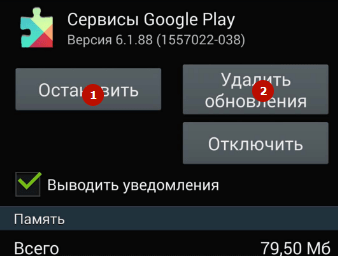 ಈ ಬಾರಿ ಸಮಸ್ಯೆ ಬಗೆಹರಿಸಬೇಕು. ಹೆಚ್ಚಾಗಿ, ನೀವು Google Play ಅನ್ನು ನಮೂದಿಸಿದಾಗ, ಮೇಲೆ ತಿಳಿಸಲಾದ ಅಪ್ಲಿಕೇಶನ್ ನವೀಕರಿಸಲು ಅನುಮತಿಯನ್ನು ಕೇಳುತ್ತದೆ - ಇದು ಸಾಮಾನ್ಯವಾಗಿದೆ, ಏಕೆಂದರೆ ನೀವು ಮತ್ತು ನಾನು ಇದೇ ನವೀಕರಣಗಳನ್ನು ಅಳಿಸಿದ್ದೇವೆ. ಭವಿಷ್ಯದಲ್ಲಿ ಸರಿಯಾದ ಕೆಲಸಕ್ಕಾಗಿ, ನೀವು ಅದನ್ನು ನವೀಕರಿಸಲು ನಾವು ಶಿಫಾರಸು ಮಾಡುತ್ತೇವೆ.
ಈ ಬಾರಿ ಸಮಸ್ಯೆ ಬಗೆಹರಿಸಬೇಕು. ಹೆಚ್ಚಾಗಿ, ನೀವು Google Play ಅನ್ನು ನಮೂದಿಸಿದಾಗ, ಮೇಲೆ ತಿಳಿಸಲಾದ ಅಪ್ಲಿಕೇಶನ್ ನವೀಕರಿಸಲು ಅನುಮತಿಯನ್ನು ಕೇಳುತ್ತದೆ - ಇದು ಸಾಮಾನ್ಯವಾಗಿದೆ, ಏಕೆಂದರೆ ನೀವು ಮತ್ತು ನಾನು ಇದೇ ನವೀಕರಣಗಳನ್ನು ಅಳಿಸಿದ್ದೇವೆ. ಭವಿಷ್ಯದಲ್ಲಿ ಸರಿಯಾದ ಕೆಲಸಕ್ಕಾಗಿ, ನೀವು ಅದನ್ನು ನವೀಕರಿಸಲು ನಾವು ಶಿಫಾರಸು ಮಾಡುತ್ತೇವೆ.
ದೋಷ 403: ಹೇಗೆ ಸರಿಪಡಿಸುವುದು
ನೀವು ಈ ನಿರ್ದಿಷ್ಟ ರೀತಿಯ ದೋಷವನ್ನು ಹೊಂದಿದ್ದರೆ ನೀವು ಅದೃಷ್ಟವಂತರು. ವಿಷಯವೆಂದರೆ, ಇದು ಮಾಡಲು ಸುಲಭವಾದ ವಿಷಯ. ಎರಡು ಅಥವಾ ಹೆಚ್ಚಿನ Google ಖಾತೆಗಳನ್ನು ಬಳಸುವ ಬಳಕೆದಾರರಿಂದ ಅಪ್ಲಿಕೇಶನ್ಗಳನ್ನು ಖರೀದಿಸುವಾಗ ಇದು ಸಂಭವಿಸುತ್ತದೆ.
ಪರಿಹಾರವು ನೀರಸವಾಗಿದೆ: ಖರೀದಿ ಬಟನ್ ಅನ್ನು ಮತ್ತೊಮ್ಮೆ ಟ್ಯಾಪ್ ಮಾಡಿ ಮತ್ತು ದೋಷವು ಕಣ್ಮರೆಯಾಗುತ್ತದೆ. ನೀವು ಪ್ರಕ್ರಿಯೆಯನ್ನು ಒಂದೆರಡು ಬಾರಿ ಪುನರಾವರ್ತಿಸಬೇಕಾಗಬಹುದು.
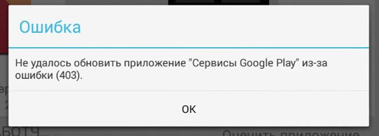
ನೀವು ನೋಡುವಂತೆ, ಸಂಕೀರ್ಣವಾದ ಏನೂ ಇಲ್ಲ. 901 ದೋಷ ಇರುವವರಿಗೆ ಸ್ವಲ್ಪ ಕಷ್ಟವಾಗುತ್ತದೆ.
ದೋಷ ಸಂಖ್ಯೆ 901 ಅನ್ನು ತೊಡೆದುಹಾಕುವುದು
ಹೆಚ್ಚಾಗಿ, ಬ್ರೌಸರ್ನಲ್ಲಿ ಕೆಲಸ ಮಾಡುವಾಗ ಅಥವಾ ಅಧಿಕೃತ ಸ್ಟೋರ್ನಿಂದ ಅಪ್ಲಿಕೇಶನ್ಗಳನ್ನು ಡೌನ್ಲೋಡ್ ಮಾಡುವಾಗ ಅವರು ಎದುರಿಸುತ್ತಾರೆ - Google Play. ಸಮಸ್ಯೆಯು ದೃಢೀಕರಣದ ಹಠಾತ್ ಅಂತ್ಯವಾಗಿದೆ ವೈಫೈ ನೆಟ್ವರ್ಕ್ಗಳು. ಅದನ್ನು ಪರಿಹರಿಸಲು ಹಲವಾರು ಮಾರ್ಗಗಳಿವೆ:- Google Play ಸೇವೆಗಳ ಅಪ್ಲಿಕೇಶನ್ನ ಸಂಗ್ರಹವನ್ನು ತೆರವುಗೊಳಿಸಿ. ಈ ಲೇಖನದಲ್ಲಿ ವಿವರಿಸಿದ ಮೊದಲ ಸೂಚನೆಯಿಂದ ಇದನ್ನು ಹೇಗೆ ಮಾಡಬೇಕೆಂದು ನಿಮಗೆ ಈಗಾಗಲೇ ತಿಳಿದಿದೆ.
- ಈ ಅಥವಾ ಇನ್ನೊಂದು ವೈ-ಫೈ ನೆಟ್ವರ್ಕ್ಗೆ ಮರುಸಂಪರ್ಕಿಸಿ.
- ಬ್ರೌಸರ್ನಲ್ಲಿ ಪುಟವನ್ನು ತೆರೆಯಲು ಅಥವಾ ಮೊಬೈಲ್ ಡೇಟಾ ಅಪ್ಲಿಕೇಶನ್ ಅನ್ನು ಡೌನ್ಲೋಡ್ ಮಾಡಲು ಬಳಸಿ.
ನಮ್ಮ ಲೇಖನದಲ್ಲಿ ವಿವರಿಸದ ಸಂಖ್ಯೆಯೊಂದಿಗೆ “Google Play ಸೇವೆಗಳ ಅಪ್ಲಿಕೇಶನ್ನಲ್ಲಿ ದೋಷ ಸಂಭವಿಸಿದೆ” ಎಂಬ ಸಂದೇಶವನ್ನು ನೀವು ಪಡೆದರೆ, ಅದನ್ನು ಅದೇ ರೀತಿಯಲ್ಲಿ ಪರಿಹರಿಸಲಾಗುತ್ತದೆ - ಸಂಗ್ರಹವನ್ನು ತೆರವುಗೊಳಿಸುವ ಮೂಲಕ, ನವೀಕರಣಗಳನ್ನು ಅಳಿಸುವ ಮೂಲಕ ಅಥವಾ Wi-Fi ಗೆ ಮರುಸಂಪರ್ಕಿಸುವ ಮೂಲಕ ನೆಟ್ವರ್ಕ್, ಮೇಲೆ ವಿವರಿಸಿದಂತೆ.
Google ಖಾತೆಗೆ ಕಡ್ಡಾಯವಾಗಿ ಬಂಧಿಸುವ Android ಸಾಧನಗಳ ಮಾಲೀಕರು ಸಾಮಾನ್ಯವಾಗಿ Google Play ಸೇವೆಗಳು ಕಾರ್ಯನಿರ್ವಹಿಸುವುದಿಲ್ಲ ಎಂಬ ಅಂಶವನ್ನು ಎದುರಿಸುತ್ತಾರೆ. "ದೋಷ ಸಂಭವಿಸಿದೆ" - ಅಂತಹ ಅಧಿಸೂಚನೆಯು ಸಾಧನದ ಪರದೆಯಲ್ಲಿ ಕಾಣಿಸಿಕೊಳ್ಳುತ್ತದೆ. ಆದಾಗ್ಯೂ, ಎಲ್ಲಾ ಬಳಕೆದಾರರು ಅದರ ಜೊತೆಗಿನ ಕೋಡ್ಗೆ ಗಮನ ಕೊಡುವುದಿಲ್ಲ, ಅದು ವಿವರಣೆಯಲ್ಲಿ ಅಗತ್ಯವಾಗಿ ಇರುತ್ತದೆ. ಈ ಪಿಡುಗನ್ನು ಹೋಗಲಾಡಿಸುವುದು ಹೇಗೆ? ಹಲವಾರು ಸರಳ ವಿಧಾನಗಳಿವೆ, ಅದನ್ನು ಮತ್ತಷ್ಟು ಚರ್ಚಿಸಲಾಗುವುದು.
Google Play ದೋಷ ಏಕೆ ಸಂಭವಿಸುತ್ತದೆ?
ಮೊದಲಿಗೆ, ಮೊಬೈಲ್ ಏಕೆ ಕಾರಣಗಳನ್ನು ನೋಡೋಣ ಆಪರೇಟಿಂಗ್ ಸಿಸ್ಟಮ್ನಾನು ಅದನ್ನು ಪ್ರವೇಶಿಸಲು ಪ್ರಯತ್ನಿಸಿದಾಗ, ಅದು "Google Play ಸೇವೆಗಳ ದೋಷ" ಎಂದು ಹೇಳುತ್ತದೆ.
ಹೆಚ್ಚಿನ ಸಂದರ್ಭಗಳಲ್ಲಿ, ಅಂತಹ ವೈಫಲ್ಯವು ಸಾಫ್ಟ್ವೇರ್ ಉತ್ಪನ್ನಗಳ ಕಾರ್ಯಕ್ಷಮತೆಯೊಂದಿಗೆ ಮಾತ್ರ ಸಂಬಂಧಿಸಿದೆ ಎಂದು ನಂಬಲಾಗಿದೆ, ಇದಕ್ಕೆ ಜವಾಬ್ದಾರರಾಗಿರುವ ಪ್ರೋಗ್ರಾಂಗಳನ್ನು ದೋಷಗಳೊಂದಿಗೆ ಬರೆಯಲಾಗಿದೆ ಎಂಬ ಕಾರಣದಿಂದಾಗಿ ಅದು ಸರಿಯಾಗಿ ಕಾರ್ಯನಿರ್ವಹಿಸುವುದಿಲ್ಲ, ನೀವು ಪ್ರಯತ್ನಿಸಿದಾಗ ಅದು ಕಾಣಿಸಿಕೊಳ್ಳುತ್ತದೆ. ಅವುಗಳನ್ನು Android ಸಿಸ್ಟಮ್ಗಳಲ್ಲಿ ರನ್ ಮಾಡಿ. ಟ್ಯಾಬ್ಲೆಟ್ ಅಥವಾ ಸ್ಮಾರ್ಟ್ಫೋನ್ನಲ್ಲಿನ Google Play ಸೇವೆಗಳ ದೋಷವು ಕಡಿಮೆ ಸಾಮಾನ್ಯವಾಗಿದೆ, ಅದರಲ್ಲಿ ಬಳಕೆದಾರರ ಹಸ್ತಕ್ಷೇಪದಿಂದಾಗಿ ಸಿಸ್ಟಮ್ನ ಕ್ರಿಯಾತ್ಮಕತೆಯು ಮುರಿದುಹೋದಾಗ (ಉದಾಹರಣೆಗೆ, ಅನಧಿಕೃತ ಫರ್ಮ್ವೇರ್ ಅನ್ನು ಸ್ಥಾಪಿಸುವಾಗ ಅಥವಾ OS ಮಾರ್ಪಾಡಿನ ಬಲವಂತದ ಸ್ಥಾಪನೆಯನ್ನು ಬೆಂಬಲಿಸುವುದಿಲ್ಲ ಸಾಧನ ಸ್ವತಃ). ಅನೇಕ Android ಸಾಧನ ಮಾಲೀಕರು, ದುರದೃಷ್ಟವಶಾತ್, ಪರಿಣಾಮಗಳ ಬಗ್ಗೆ ಯೋಚಿಸದೆ ಅಂತಹ ಕೆಲಸಗಳನ್ನು ಮಾಡಲು ಪ್ರಯತ್ನಿಸುತ್ತಾರೆ. ಎಲ್ಲಾ ನಂತರ, OS ನ ಬೆಂಬಲಿತ ಆವೃತ್ತಿಯು ಆವೃತ್ತಿ 4.3 ಎಂದು ಸಾಧನವು ಸ್ವತಃ ವರದಿ ಮಾಡಿದರೆ, ಅದನ್ನು ನವೀಕರಿಸುವ ಅಗತ್ಯವಿಲ್ಲ, ಮತ್ತು 4.4 ಅನ್ನು ಬೆಂಬಲಿಸುವುದಿಲ್ಲ, ಮೇಲಿನಿಂದ ಏನನ್ನಾದರೂ ಸ್ಥಾಪಿಸಲು ಪ್ರಯತ್ನಿಸಲು ಏನೂ ಇಲ್ಲ. ಅಯ್ಯೋ, ಇದು ಸಾಮಾನ್ಯವಾಗಿ ದುಃಖದ ಫಲಿತಾಂಶಗಳಿಗೆ ಕಾರಣವಾಗುತ್ತದೆ (ನೀವು ಫರ್ಮ್ವೇರ್ ಅಥವಾ OS ನ ಹೊಸ ಆವೃತ್ತಿಯನ್ನು ಸ್ಥಾಪಿಸಬಹುದು, ಆದರೆ ಕಡ್ಡಾಯವಾಗಿ ರೀಬೂಟ್ ಮಾಡಿದ ನಂತರ ಇವೆಲ್ಲವೂ ಕಾರ್ಯನಿರ್ವಹಿಸುವುದಿಲ್ಲ).
Google Play ಸೇವೆಗಳ ದೋಷದ ಅರ್ಥವೇನು?
ಈ ರೀತಿಯ ವೈಫಲ್ಯವು ಕೇವಲ ಒಂದು ವಿಷಯವನ್ನು ಮಾತ್ರ ಅರ್ಥೈಸುತ್ತದೆ: ಕೆಲವು ಕಾರಣಗಳಿಗಾಗಿ, ಅಸ್ತಿತ್ವದಲ್ಲಿರುವ ನೋಂದಣಿ ಅಡಿಯಲ್ಲಿ ಪ್ರವೇಶಿಸುವ ಪ್ರಯತ್ನದ ಹೊರತಾಗಿಯೂ, ಅವರಿಗೆ ಪ್ರವೇಶವನ್ನು ನಿರ್ಬಂಧಿಸಲಾಗಿದೆ. ಕೆಲವು ಅಪ್ಲಿಕೇಶನ್ಗಳನ್ನು ಸ್ಥಾಪಿಸಲಾಗಿದೆ ಅಥವಾ ತಪ್ಪಾಗಿ ನವೀಕರಿಸಲಾಗಿದೆ (ಇದು ಸಂಪರ್ಕವನ್ನು ಅಡ್ಡಿಪಡಿಸಿದಾಗ ಅನುಸ್ಥಾಪನೆಯ ವಿತರಣೆಯ ಅಪೂರ್ಣ ಲೋಡ್ನಿಂದಾಗಿ ನವೀಕರಣಗಳ ಅಪೂರ್ಣ ಸ್ಥಾಪನೆಯೊಂದಿಗೆ ಹೆಚ್ಚಾಗಿ ಸಂಭವಿಸುತ್ತದೆ).
ಮೊಬೈಲ್ ಸಾಧನದಲ್ಲಿ Google Play ಸೇವೆಗಳ ಅಪ್ಲಿಕೇಶನ್ನಲ್ಲಿ ದೋಷ ಕಾಣಿಸಿಕೊಂಡರೆ, ಅತ್ಯಂತ ಗಂಭೀರವಾದ ರೀತಿಯಲ್ಲಿ, ಸೇವೆಗಳಿಗೆ ಸಂಬಂಧಿಸಿದ ವೈಫಲ್ಯಗಳಿಗೆ ಮಾತ್ರವಲ್ಲದೆ ಸೆಟ್ಟಿಂಗ್ಗಳಿಗೂ ನೀವು ಗಮನ ಹರಿಸಬೇಕು. ನಿಮ್ಮ ಸ್ವಂತ ಸಾಧನ. ಮತ್ತು ಇಲ್ಲಿ ಸಂವಹನವು ಕಾರ್ಯರೂಪಕ್ಕೆ ಬರುತ್ತದೆ. ಸಂಪರ್ಕದ ಸಮಯದಲ್ಲಿ ನೆಟ್ವರ್ಕ್ ಮಾಡ್ಯೂಲ್ ಅಥವಾ ರೂಟರ್ನ ಕಾರ್ಯಾಚರಣೆಗೆ ಸಂಬಂಧಿಸಿದ ಕೆಲವು ರೀತಿಯ ಕ್ಷಣಿಕ ವೈಫಲ್ಯವಿರಬಹುದು (ಇದನ್ನು ಆಗಾಗ್ಗೆ ಗಮನಿಸಬಹುದು).
Google Play ಸೇವೆಗಳ ದೋಷ: ಹೇಗೆ ಸರಿಪಡಿಸುವುದು?
ಖಾಸಗಿ ವರ್ಚುವಲ್ ನೆಟ್ವರ್ಕ್ಗೆ ಸಂಪರ್ಕಿಸುವ ಮೂಲಕ ಬಳಕೆದಾರರು ಇಂಟರ್ನೆಟ್ ಅನ್ನು ಪ್ರವೇಶಿಸುತ್ತಾರೆ ಎಂದು ಒದಗಿಸಲಾಗಿದೆ ವೈಫೈ ಮಾಡ್ಯೂಲ್ಮತ್ತು ತಂತಿ ರಹಿತ ದಾರಿ ಗುರುತಿಸುವ ಸಾಧನ(ರೂಟರ್), ಸಮಸ್ಯೆಯನ್ನು ಪರಿಹರಿಸಲು ಸುಲಭವಾದ ಪರಿಹಾರವೆಂದರೆ ನಿಮ್ಮ ಸ್ಮಾರ್ಟ್ಫೋನ್ ಅಥವಾ ಟ್ಯಾಬ್ಲೆಟ್ ಅನ್ನು ರೀಬೂಟ್ ಮಾಡುವುದು (ವಿಶೇಷವಾಗಿ ಇತರ ಸಾಧನಗಳೊಂದಿಗೆ ಯಾವುದೇ ಸಮಸ್ಯೆಗಳಿಲ್ಲದಿದ್ದಾಗ).
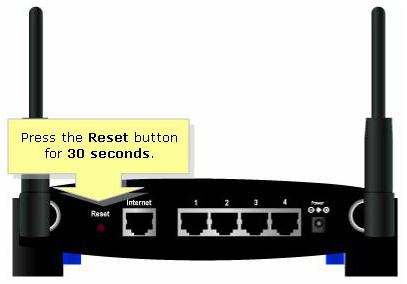
ಯಾವುದೇ ಸಂಪರ್ಕವಿಲ್ಲದಿದ್ದರೆ, ರೂಟರ್ ಅನ್ನು ಸಂಪೂರ್ಣವಾಗಿ ರೀಬೂಟ್ ಮಾಡಲು ಸಲಹೆ ನೀಡಲಾಗುತ್ತದೆ. ಆದರೆ ಅದೇ ಸಮಯದಲ್ಲಿ, ನೀವು ರೀಸೆಟ್ ಬಟನ್ (ಮರುಹೊಂದಿಸು) ನ ದೀರ್ಘವಾದ ಪ್ರೆಸ್ ಅನ್ನು ಬಳಸಬಾರದು. ಇದು ಯಾವುದೇ ಪರಿಣಾಮವನ್ನು ನೀಡದಿರಬಹುದು. ಸುಮಾರು 10-15 ಸೆಕೆಂಡುಗಳ ಕಾಲ ರೂಟರ್ ಅನ್ನು ಮುಖ್ಯದಿಂದ ಸಂಪರ್ಕ ಕಡಿತಗೊಳಿಸುವುದು ಉತ್ತಮ. ನಿಯತಾಂಕಗಳ ಸಂಪೂರ್ಣ ಮರುಹೊಂದಿಸಲು ಇದು ಸಾಕಷ್ಟು ಸಾಕು. ರೂಟರ್ ಅನ್ನು ಸಂಪೂರ್ಣವಾಗಿ ಲೋಡ್ ಮಾಡಿದ ನಂತರ, ನೀವು ಮತ್ತೆ ಸೇವೆಗಳನ್ನು ಪ್ರಾರಂಭಿಸಲು ಪ್ರಯತ್ನಿಸಬಹುದು. ಕೆಲವೊಮ್ಮೆ, ಆದಾಗ್ಯೂ, ರೂಟರ್ನ ಮಾದರಿಯನ್ನು ಅವಲಂಬಿಸಿ ನಿಯತಾಂಕಗಳನ್ನು ಮರುಹೊಂದಿಸಲು ಹೆಚ್ಚು ಸಮಯ ತೆಗೆದುಕೊಳ್ಳಬಹುದು. ಆದಾಗ್ಯೂ, ಹೆಚ್ಚಿನ ಸಂದರ್ಭಗಳಲ್ಲಿ ಹದಿನೈದು ನಿಮಿಷಗಳು ಸಂಪೂರ್ಣ ಸ್ಥಗಿತಗೊಳಿಸುವಿಕೆಸಾಕಷ್ಟು (ಕನಿಷ್ಠ ಟಿಪಿ-ಲಿಂಕ್ ಮತ್ತು ಡಿ-ಲಿಂಕ್ ಸಾಧನಗಳಿಗೆ ಇದು).
ಸರ್ವರ್ನಲ್ಲಿ ಸಾಫ್ಟ್ವೇರ್ ಉಪಸ್ಥಿತಿ ಮತ್ತು ದೋಷ ಸಂಕೇತಗಳ ವ್ಯಾಖ್ಯಾನದೊಂದಿಗೆ ತೊಂದರೆಗಳು
ನೀವು ಕೆಲವು ಅಪ್ಲಿಕೇಶನ್ ಅನ್ನು ಡೌನ್ಲೋಡ್ ಮಾಡಲು ಅಥವಾ ಸ್ಥಾಪಿಸಲು ಪ್ರಯತ್ನಿಸಿದಾಗ, Google Play ಸೇವೆಗಳ ದೋಷವು ಈ ಆಪ್ಲೆಟ್ ಸರ್ವರ್ನಲ್ಲಿಲ್ಲ ಮತ್ತು ಲಭ್ಯವಿರುವ ಅಪ್ಲಿಕೇಶನ್ಗಳ ಪಟ್ಟಿಯಿಂದ ಇನ್ನೂ ಹೊರಗಿಡದಿರುವ ಕಾರಣದಿಂದಾಗಿರಬಹುದು. ಈ ಸೇವೆಯೊಂದಿಗೆ, ಅಂತಹ ದೋಷಗಳು ನಿರಂತರವಾಗಿ (ಬಹುತೇಕ ಪ್ರತಿದಿನ) ಕಾಣಿಸಿಕೊಳ್ಳುತ್ತವೆ, ವಿಶೇಷವಾಗಿ ರೆಪೊಸಿಟರಿಯಿಂದ ಅವರ ಹಳೆಯ ಆವೃತ್ತಿಗಳನ್ನು ತೆಗೆದುಹಾಕುವುದರೊಂದಿಗೆ ಪ್ರೋಗ್ರಾಂ ನವೀಕರಣಗಳ ನಿರಂತರ ಬಿಡುಗಡೆಯನ್ನು ನಾವು ಗಣನೆಗೆ ತೆಗೆದುಕೊಂಡರೆ.

ಹೆಚ್ಚುವರಿಯಾಗಿ, ಸಮಸ್ಯೆಯ ವಿವರಣೆಯಲ್ಲಿರುವ ಕೋಡ್ ಅನ್ನು ನೀವು ನೋಡಬೇಕು. ಸಾಮಾನ್ಯವಾಗಿ ನೀವು 900, 500, 400 ಮತ್ತು 20 ಸರಣಿಯ ಪ್ರಭೇದಗಳನ್ನು ಕಾಣಬಹುದು. ಉದಾಹರಣೆಗೆ, ಕೋಡ್ 921 ನೊಂದಿಗೆ Google Play ಸೇವೆಗಳ ದೋಷವು ತ್ವರಿತ ಪ್ರವೇಶಕ್ಕಾಗಿ ಕೀಬೋರ್ಡ್ ಶಾರ್ಟ್ಕಟ್ಗಳನ್ನು ಬಳಸುವುದು, ನಿರ್ದಿಷ್ಟ ಕಾರ್ಯಕ್ಕೆ ಕರೆ ಮಾಡುವುದು ಅಥವಾ ಸಾಧನದಲ್ಲಿ ಅಪ್ಲಿಕೇಶನ್ ಅನ್ನು ಸ್ಥಾಪಿಸುವ ಅಸಾಧ್ಯತೆಯನ್ನು ಸೂಚಿಸುತ್ತದೆ. , ಸಂಖ್ಯೆ 905 ರೊಂದಿಗಿನ ವೈಫಲ್ಯವು ಸಾಮಾನ್ಯವಾಗಿ ಅಜ್ಞಾತ ದೋಷಗಳ ಪ್ರಕಾರಕ್ಕೆ ಅನ್ವಯಿಸುತ್ತದೆ, ಇತ್ಯಾದಿ.
ಸೇವೆಗಳು ಮತ್ತು ಕಸ ವಿಲೇವಾರಿ
ಮೊಬೈಲ್ ಸಾಧನವನ್ನು ರೀಬೂಟ್ ಮಾಡುವ ಅಥವಾ ಅನುಗುಣವಾದ ಸೇವೆಯನ್ನು ಮರುಪ್ರಾರಂಭಿಸುವ ವಿಧಾನವು ಯಾವಾಗಲೂ ಸಹಾಯ ಮಾಡುವುದಿಲ್ಲ. ಮತ್ತೊಮ್ಮೆ, Google Play ಸೇವೆಗಳು ಕಾರ್ಯನಿರ್ವಹಿಸದೇ ಇರಬಹುದು. ದೋಷ ಕಂಡುಬಂದಿದೆ. ಅಂತಹ ಪರಿಸ್ಥಿತಿಯಲ್ಲಿ ಏನು ಮಾಡಬೇಕು?

ಅಂತಹ ಸನ್ನಿವೇಶಗಳಿಗೆ ಸಾಮಾನ್ಯ ಕಾರಣಗಳಲ್ಲಿ ಒಂದಾದ ಸೇವೆಗಳ ಬಫರ್ನ ನೀರಸ ಅಸ್ತವ್ಯಸ್ತತೆಯಾಗಿರಬಹುದು ಎಂದು ನಂಬಲಾಗಿದೆ, ಇದು ಹೆಚ್ಚಿನ ಪ್ರಮಾಣದ ಸಂಗ್ರಹ ಡೇಟಾವನ್ನು ಒಳಗೊಂಡಿರುತ್ತದೆ. Google Play ಸೇವೆಗಳ ದೋಷವು ಮತ್ತೊಮ್ಮೆ ಸಂಭವಿಸಿದೆ ಎಂದು ಭಾವಿಸೋಣ. ಪರಿಸ್ಥಿತಿಯನ್ನು ಹೇಗೆ ಸರಿಪಡಿಸುವುದು? ಹೌದು, ಕೇವಲ ಕರೆಯಲಾದ ಅಪ್ಲಿಕೇಶನ್ನ ಸಂಗ್ರಹವನ್ನು ತೆರವುಗೊಳಿಸಿ ಈ ಕ್ಷಣಅಪ್ಪಳಿಸುತ್ತದೆ. ಅಪ್ಲಿಕೇಶನ್ ಸೆಟ್ಟಿಂಗ್ಗಳಲ್ಲಿ ಇದನ್ನು ಸಾಕಷ್ಟು ಪ್ರಾಥಮಿಕವಾಗಿ ಮಾಡಲಾಗುತ್ತದೆ, ಅಲ್ಲಿ ಸೂಕ್ತವಾದ ಸೇವೆ ಮತ್ತು ಡೇಟಾ ಅಳಿಸುವಿಕೆಯನ್ನು ಆಯ್ಕೆ ಮಾಡಲಾಗುತ್ತದೆ.
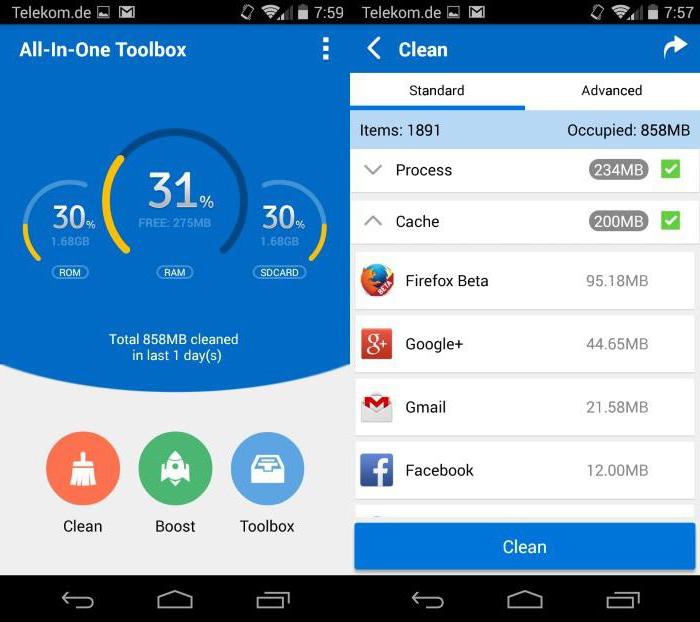
ಹಸ್ತಚಾಲಿತ ಶುಚಿಗೊಳಿಸುವಿಕೆಯಲ್ಲಿ ತೊಡಗಿಸದಿರಲು, ನೀವು ವಿಶೇಷ ಉಪಯುಕ್ತತೆಗಳನ್ನು ಬಳಸಬಹುದು. CCleaner ಅಥವಾ ಆಲ್-ಇನ್-ಒನ್ ಟೂಲ್ಬಾಕ್ಸ್ನ ಮೊಬೈಲ್ ಆವೃತ್ತಿಗಳಂತಹ ಪ್ರೋಗ್ರಾಂಗಳು ಉತ್ತಮವಾಗಿ ಕಾರ್ಯನಿರ್ವಹಿಸುತ್ತವೆ.
ಇಂಟರ್ನೆಟ್ನಲ್ಲಿ ಬಳಕೆದಾರರ ವಿಮರ್ಶೆಗಳಿಂದ ಸಾಕ್ಷಿಯಾಗಿ, ಆಗಾಗ್ಗೆ ದೋಷಗಳ ಸಮಸ್ಯೆಯು ಸೇವೆಯೊಂದಿಗೆ ಮಾತ್ರವಲ್ಲದೆ ಸಿಸ್ಟಮ್ನಲ್ಲಿ ಬ್ರೌಸರ್ನ ಉಪಸ್ಥಿತಿಯೊಂದಿಗೆ ಸಂಬಂಧಿಸಿರಬಹುದು. ಗೂಗಲ್ ಕ್ರೋಮ್, ಇದು ನೇರವಾಗಿ Google Play ಸೇವೆಗಳಿಗೆ ಲಿಂಕ್ ಆಗಿದೆ. ಅತ್ಯಂತ ರಲ್ಲಿ ಸರಳ ಆವೃತ್ತಿಕ್ರಿಯೆಗಳು, ನೀವು ಅದನ್ನು ಬಳಸಲು ಅಥವಾ ಅಳಿಸಲು ಸಾಧ್ಯವಿಲ್ಲ. ಇಂಟರ್ನೆಟ್ ಅನ್ನು ಪ್ರವೇಶಿಸಲು, ನೀವು ಇನ್ನೊಂದು ಬ್ರೌಸರ್ ಅನ್ನು ಸ್ಥಾಪಿಸಬೇಕಾಗಿದೆ. ದಾರಿಯುದ್ದಕ್ಕೂ, ಅದೇ Chrome ನಂತಹ ಎಲ್ಲಾ ರೀತಿಯ RDP ಕ್ಲೈಂಟ್ಗಳನ್ನು ತೆಗೆದುಹಾಕುವುದು ಸಹ ಯೋಗ್ಯವಾಗಿದೆ.
ಮೂಲ ಬಳಕೆದಾರರ ಮಟ್ಟದಲ್ಲಿ ಸೇವಾ ಡೇಟಾವನ್ನು ತೆಗೆದುಹಾಕಲಾಗುತ್ತಿದೆ
ಆದರೆ ಈ ಸಂದರ್ಭದಲ್ಲಿ ಸಹ, Google Play ಸೇವೆಗಳ ದೋಷವು ಮತ್ತೆ ಕಾಣಿಸಿಕೊಳ್ಳಬಹುದು. ಸ್ಮಾರ್ಟ್ಫೋನ್ ಅಥವಾ ಟ್ಯಾಬ್ಲೆಟ್ನ ಮಾಲೀಕರು ಸೂಪರ್ಯೂಸರ್ ಹಕ್ಕುಗಳನ್ನು ಹೊಂದಿರುವ ಪರಿಸ್ಥಿತಿಯಲ್ಲಿ ಏನು ಮಾಡಬೇಕು?
ಸಾಮಾನ್ಯವಾಗಿ ಸೂಕ್ತವಾದ ಸೆಟ್ಟಿಂಗ್ಗಳಲ್ಲಿ ಅಪ್ಲಿಕೇಶನ್ ಡೇಟಾವನ್ನು ತೆರವುಗೊಳಿಸುವುದು ಸ್ವಲ್ಪ ಸಮಯದವರೆಗೆ ಮಾತ್ರ ಕಾರ್ಯನಿರ್ವಹಿಸಬಹುದು. ಆದ್ದರಿಂದ, ನೀವು ಎಲ್ಲಾ ಸೇವೆಗಳನ್ನು ಸುಲಭವಾಗಿ ತೆಗೆದುಹಾಕಬಹುದು. ಆದರೆ ನಂತರ ಅವುಗಳನ್ನು ಕೈಯಾರೆ ಸ್ಥಾಪಿಸಬೇಕಾಗುತ್ತದೆ, ಇಂಟರ್ನೆಟ್ನಿಂದ ಅಗತ್ಯವಾದ APK ಫೈಲ್ಗಳನ್ನು ಡೌನ್ಲೋಡ್ ಮಾಡಿದ ನಂತರ ಮತ್ತು USB ಡೀಬಗ್ ಮಾಡುವ ಮೋಡ್ಗೆ ಅನುಮತಿಯನ್ನು ಸಕ್ರಿಯಗೊಳಿಸಿದ ನಂತರ.
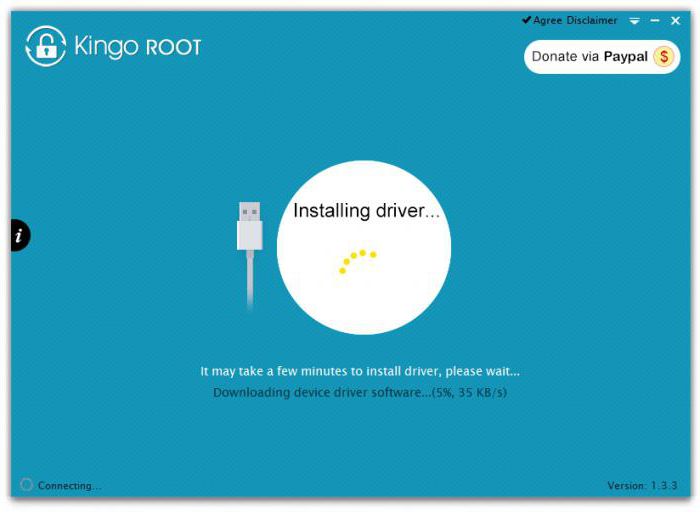
ರೂಟ್ ಪ್ರವೇಶವನ್ನು ಹೇಗೆ ಪಡೆಯುವುದು ಎಂದು ತಿಳಿದಿಲ್ಲದವರಿಗೆ, ನಾವು ಸಣ್ಣ Kingo ROOT ಆಪ್ಲೆಟ್ ಅನ್ನು ಬಳಸಲು ಸಲಹೆ ನೀಡಬಹುದು (ಮೂಲಕ, ಆವೃತ್ತಿಯು PC ಗಾಗಿ). ಈ ಪ್ರೋಗ್ರಾಂ, ಉದಾಹರಣೆಗೆ, ಸ್ಮಾರ್ಟ್ಫೋನ್ಗಳನ್ನು ಸಂಪರ್ಕಿಸುವಾಗ ಸೋನಿ ಎಕ್ಸ್ಪೀರಿಯಾ PC ಗೆ ಸ್ವತಂತ್ರವಾಗಿ ಚಾಲಕ ಮತ್ತು ನಿಬಂಧನೆಯೊಂದಿಗೆ ಸೂಕ್ತವಾದ ಫರ್ಮ್ವೇರ್ ಅನ್ನು ಸ್ಥಾಪಿಸುತ್ತದೆ ಸಂಪೂರ್ಣ ಹಕ್ಕುಗಳು OS ನಲ್ಲಿ "ಎಂಬೆಡ್ ಮಾಡಲಾದ" ಸಿಸ್ಟಮ್ ಅಪ್ಲಿಕೇಶನ್ಗಳನ್ನು ತೆಗೆದುಹಾಕಲು, ಇದು ಮೂಲಭೂತ ಸೆಟ್ನಲ್ಲಿರುವ ಹೆಚ್ಚಿನ ಬಳಕೆದಾರರಿಗೆ ಸಹ ಅಗತ್ಯವಿಲ್ಲ.
ನವೀಕರಣ ಸಮಸ್ಯೆಗಳು
"ಗೂಗಲ್ ಪ್ಲೇ ಸೇವೆಗಳು ..." ದೋಷವನ್ನು ಹೇಗೆ ತೆಗೆದುಹಾಕಬೇಕು ಎಂಬುದನ್ನು ಈಗ ನೋಡೋಣ, ಈ ರೀತಿಯ ವೈಫಲ್ಯವು ಸೇವೆಗೆ ನವೀಕರಣಗಳ ಸ್ವಯಂಚಾಲಿತ ಸ್ಥಾಪನೆಯಿಂದ ಕೂಡ ಉಂಟಾಗುತ್ತದೆ ಎಂಬ ಅಂಶದ ಆಧಾರದ ಮೇಲೆ.
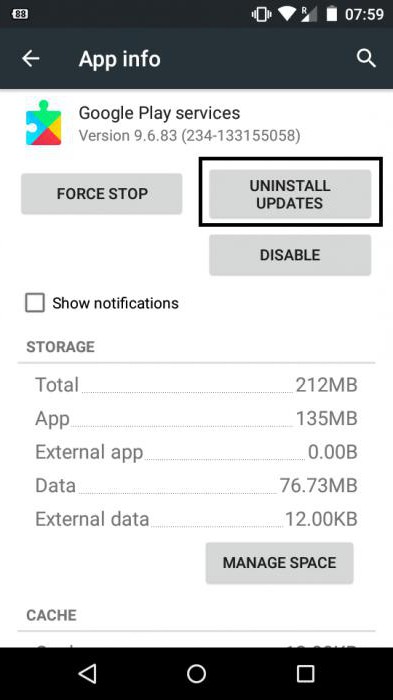
ಈ ಸಂದರ್ಭದಲ್ಲಿ, ಸಿಸ್ಟಮ್ ಅನ್ನು ಅತ್ಯುತ್ತಮವಾಗಿಸಲು ನೀವು ಹೆಚ್ಚುವರಿ ಉಪಯುಕ್ತತೆಗಳನ್ನು ಬಳಸಬೇಕಾಗಿಲ್ಲ. ಅಪ್ಲಿಕೇಶನ್ಗಳ ವಿಭಾಗವನ್ನು ನಮೂದಿಸಿ, ನೀವು ಹುಡುಕುತ್ತಿರುವ ಸೇವೆಯನ್ನು ಆಯ್ಕೆಮಾಡಿ ಮತ್ತು ಇತ್ತೀಚಿನ ಸ್ಥಾಪಿಸಲಾದ ನವೀಕರಣಗಳನ್ನು ಅನ್ಇನ್ಸ್ಟಾಲ್ ಮಾಡಲು ಬಟನ್ ಮೇಲೆ ಕ್ಲಿಕ್ ಮಾಡಿ. ಅವುಗಳಲ್ಲಿ ಕೆಲವು ಸ್ವಲ್ಪಮಟ್ಟಿಗೆ "ಬೃಹದಾಕಾರದ" ಎಂದು ಹೊರಹೊಮ್ಮಿದೆ ಎಂದು ಅಭಿವರ್ಧಕರು ಸಹ ಒಪ್ಪಿಕೊಳ್ಳುತ್ತಾರೆ. ನವೀಕರಣಗಳನ್ನು ತೆಗೆದುಹಾಕಿದ ನಂತರ, ನೀವು ಸಾಧನವನ್ನು ಮರುಪ್ರಾರಂಭಿಸಬೇಕು ಮತ್ತು ಇಂಟರ್ನೆಟ್ ಅನ್ನು ಪ್ರವೇಶಿಸಲು ಸಂಪರ್ಕವನ್ನು ಆನ್ ಮಾಡಬೇಕು. ಹೊಸ (ಸಾಮಾನ್ಯ) ನವೀಕರಣಗಳನ್ನು ತಕ್ಷಣವೇ ಸ್ಥಾಪಿಸಲಾಗುತ್ತದೆ. ಇದು ಮೂಲಕ, ಸಕಾಲಿಕ ವಿಧಾನದಲ್ಲಿ ದೋಷನಿವಾರಣೆಯನ್ನು ನೋಡಿಕೊಳ್ಳಲು ಪ್ರಯತ್ನಿಸುತ್ತಿರುವ ಡೆವಲಪರ್ಗಳಿಗೆ ದೊಡ್ಡ ಪ್ಲಸ್ ಆಗಿದೆ.
ಖಾತೆ ನೋಂದಣಿ ಚಟುವಟಿಕೆಗಳು
ಇದು ಸಮಸ್ಯೆಯಲ್ಲದಿದ್ದರೆ ಮತ್ತು Google Play ಸೇವೆಗಳ ದೋಷವು ಮತ್ತೆ ಕಾಣಿಸಿಕೊಂಡರೆ, ನಿಮ್ಮ ಸ್ವಂತ ನೋಂದಣಿಯನ್ನು ನೀವು ಸಂಪೂರ್ಣವಾಗಿ ಅಳಿಸಬಹುದು.
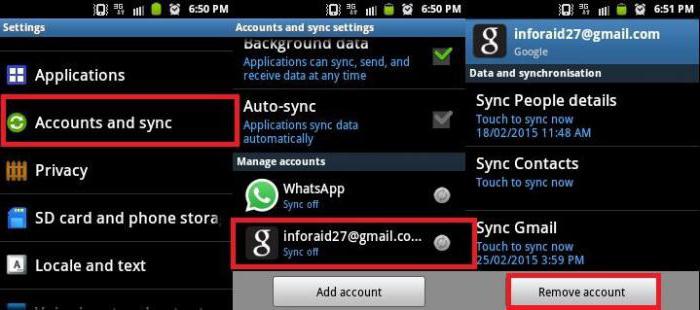
ಈ ಕ್ರಿಯೆಗಳನ್ನು ನಿರ್ವಹಿಸಲು, ನೀವು ನಿಮ್ಮ ಖಾತೆಗೆ ಲಾಗ್ ಇನ್ ಮಾಡಬೇಕಾಗುತ್ತದೆ ಮತ್ತು ನಿಮ್ಮ ಖಾತೆಯನ್ನು ಅಳಿಸಲು ಆಯ್ಕೆ ಮಾಡಬೇಕಾಗುತ್ತದೆ. ಇದರಲ್ಲಿ ಯಾವುದೇ ತಪ್ಪಿಲ್ಲ, ಏಕೆಂದರೆ ಸಾಧನವನ್ನು ಮತ್ತೆ ರೀಬೂಟ್ ಮಾಡಿದಾಗ, ಅಸ್ತಿತ್ವದಲ್ಲಿರುವ ಖಾತೆಯ ಅಡಿಯಲ್ಲಿ ಲಾಗ್ ಇನ್ ಮಾಡಲು ಅಥವಾ ಹೊಸ ಖಾತೆಯನ್ನು ರಚಿಸಲು ಸಿಸ್ಟಮ್ ಸ್ವಯಂಚಾಲಿತವಾಗಿ ನಿಮ್ಮನ್ನು ಕೇಳುತ್ತದೆ. ಅಗತ್ಯ ಡೇಟಾವನ್ನು ನಮೂದಿಸಲು ಮತ್ತು ಸಾಧನವನ್ನು ಲೋಡ್ ಮಾಡುವುದನ್ನು ಮುಂದುವರಿಸಲು ಇದು ಉಳಿದಿದೆ.
ಪೂರ್ಣ ಮರುಹೊಂದಿಸಿ
ಅದರ ನಂತರ, Google Play ಸೇವೆಗಳ ದೋಷ ಕಾಣಿಸಿಕೊಂಡರೆ, ಫ್ಯಾಕ್ಟರಿ ಸ್ಥಿತಿ ಎಂದು ಕರೆಯಲ್ಪಡುವ ಸೆಟ್ಟಿಂಗ್ಗಳನ್ನು ಸಂಪೂರ್ಣವಾಗಿ ಮರುಹೊಂದಿಸಲು ನೀವು ಅವಕಾಶವನ್ನು ತೆಗೆದುಕೊಳ್ಳಬೇಕು.
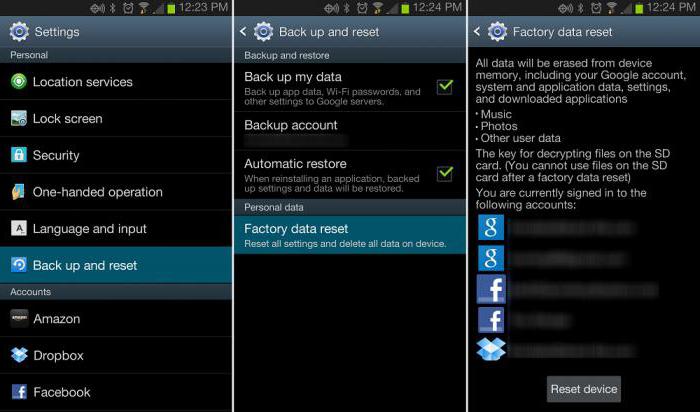
ಈ ಆಯ್ಕೆಯು ಕಾರ್ಯನಿರ್ವಹಿಸದಿದ್ದರೆ, ಇದಕ್ಕಾಗಿ ವಿಶೇಷವಾಗಿ ವಿನ್ಯಾಸಗೊಳಿಸಲಾದ ಉಪಯುಕ್ತತೆಗಳನ್ನು ನೀವು ಬಳಸಬಹುದು. ಮತ್ತೊಮ್ಮೆ, ಸೋನಿ ಎಕ್ಸ್ಪೀರಿಯಾ ಲೈನ್ ಅನ್ನು ಉದಾಹರಣೆಯಾಗಿ ತೆಗೆದುಕೊಳ್ಳೋಣ. ಅವುಗಳನ್ನು ಪುನಃಸ್ಥಾಪಿಸಲು, ಉತ್ತಮ ಸೋನಿ ಪಿಸಿ ಕಂಪ್ಯಾನಿಯನ್ ಉಪಯುಕ್ತತೆ ಇದೆ (ನೀವು ಇತರ ಸಾಧನಗಳಿಗೆ ಅನಲಾಗ್ಗಳನ್ನು ಸಹ ಕಾಣಬಹುದು). ಸ್ಮಾರ್ಟ್ಫೋನ್ ಅನ್ನು ಕಂಪ್ಯೂಟರ್ಗೆ ಸಂಪರ್ಕಿಸಲು, ಪ್ರೋಗ್ರಾಂ ಅನ್ನು ರನ್ ಮಾಡಲು ಮತ್ತು ಫ್ಯಾಕ್ಟರಿ ಫರ್ಮ್ವೇರ್ನ ಸಂಪೂರ್ಣ ಮರುಪಡೆಯುವಿಕೆ ಮೋಡ್ ಅನ್ನು ಆಯ್ಕೆ ಮಾಡಲು ಸಾಕು. ಅದನ್ನು ಡೌನ್ಲೋಡ್ ಮಾಡಲಾಗುತ್ತದೆ, ಸ್ಥಾಪಿಸಲಾಗುತ್ತದೆ ಮತ್ತು ಅದರ ನಂತರ ಬಳಕೆದಾರರು "ಕ್ಲೀನ್" ಸಾಧನವನ್ನು ಸ್ವೀಕರಿಸುತ್ತಾರೆ (ಸಾಫ್ಟ್ವೇರ್ ವಿಷಯದಲ್ಲಿ), ಅವರು ಅದನ್ನು ಖರೀದಿಸಿದಂತೆ.
ಹಾರ್ಡ್ ರೀಸೆಟ್ (ಡೇಟಾವನ್ನು ಅಳಿಸಿ/ಫ್ಯಾಕ್ಟರಿ ಮರುಹೊಂದಿಸಿ)
ಅಂತಿಮವಾಗಿ, ಮರುಸ್ಥಾಪನೆಯು ಕಾರ್ಯನಿರ್ವಹಿಸದಿದ್ದರೆ, ಬಲವಂತವಾಗಿ ಬಳಸಲು ಅನೇಕ ಜನರು ಶಿಫಾರಸು ಮಾಡುತ್ತಾರೆ ಹಾರ್ಡ್ ಮರುಹೊಂದಿಸಿಮರುಹೊಂದಿಸಿ.
![]()
ಇದು ಎಷ್ಟು ಪ್ರಸ್ತುತವಾಗಿದೆ? ಒಳ್ಳೆಯದು, ಮೇಲಿನ ಯಾವುದೇ ವಿಧಾನಗಳು ಸಹಾಯ ಮಾಡದಿದ್ದಾಗ ಆ ಸಂದರ್ಭಗಳಲ್ಲಿ ಮಾತ್ರ ಹೊರತುಪಡಿಸಿ. ಆದರೆ ನೀವು ಪ್ರಕ್ರಿಯೆಯೊಂದಿಗೆ ಬಹಳ ಜಾಗರೂಕರಾಗಿರಬೇಕು, ಏಕೆಂದರೆ ಅದನ್ನು ಮೂಲವಲ್ಲದ ಫರ್ಮ್ವೇರ್ನಲ್ಲಿ ಚಲಾಯಿಸುವುದರಿಂದ ಸಾಧನವು ಸಂಪೂರ್ಣವಾಗಿ ಕಾರ್ಯನಿರ್ವಹಿಸುವುದನ್ನು ನಿಲ್ಲಿಸುತ್ತದೆ ಎಂಬ ಅಂಶಕ್ಕೆ ಮಾತ್ರ ಕಾರಣವಾಗಬಹುದು.
ಅಂತಹ ಪರಿಸ್ಥಿತಿಯಲ್ಲಿ, ಎಸ್ಪಿ ಫ್ಲ್ಯಾಶ್ ಟೂಲ್ನಂತಹ ಫರ್ಮ್ವೇರ್ ಅನ್ನು ಸ್ಥಾಪಿಸಲು ಆಪ್ಲೆಟ್ಗಳು ಸಹ ಸಹಾಯ ಮಾಡುವುದಿಲ್ಲ. ಅಪ್ಲಿಕೇಶನ್ ಸ್ವತಃ ಬಹಳಷ್ಟು ಸಂಘರ್ಷಗಳನ್ನು ಉಂಟುಮಾಡಬಹುದು, ಮೇಲಿನ ವೈಫಲ್ಯಗಳನ್ನು ನಮೂದಿಸಬಾರದು. ಮತ್ತು ನೀವು ಅದನ್ನು ತಪ್ಪಾಗಿ ಬಳಸಿದರೆ ಅಥವಾ ತಪ್ಪಾದ ನಿಯತಾಂಕಗಳನ್ನು ಹೊಂದಿಸಿದರೆ (ಅಥವಾ ನೀವು "ಎಡ" ಫರ್ಮ್ವೇರ್ ಅನ್ನು ಸ್ಥಾಪಿಸಲು ಪ್ರಯತ್ನಿಸಿದಾಗ), ಸಾಧನವನ್ನು ಎಸೆಯಬೇಕಾಗುತ್ತದೆ ಎಂಬ ಅಂಶದಿಂದ ಪರಿಸ್ಥಿತಿಯು ಉಲ್ಬಣಗೊಳ್ಳಬಹುದು, ಏಕೆಂದರೆ ಅದು ಸಂಪೂರ್ಣವಾಗಿ ಅಸಾಧ್ಯವಾಗಬಹುದು. ಅತ್ಯಂತ ಆಧುನಿಕ ವಿಧಾನಗಳು ಮತ್ತು ವಿಧಾನಗಳೊಂದಿಗೆ ಅದನ್ನು ಮರುಸ್ಥಾಪಿಸಿ.
ಸಂಕ್ಷಿಪ್ತ ಸಾರಾಂಶ
ಸಾಮಾನ್ಯವಾಗಿ, ಇದು ಈಗಾಗಲೇ ಸ್ಪಷ್ಟವಾಗಿದೆ, ವೈಫಲ್ಯವನ್ನು ತೊಡೆದುಹಾಕಲು ಇದು ತುಂಬಾ ಸರಳವಾಗಿದೆ, ಸಹಜವಾಗಿ, ತೀವ್ರವಾದ ಕ್ರಮಗಳನ್ನು ಆಶ್ರಯಿಸದ ಹೊರತು. Google ಸೇವೆಗಳು ಸ್ವತಃ ಒದಗಿಸಿದ ಅಂಕಿಅಂಶಗಳ ಆಧಾರದ ಮೇಲೆ, ಸೇವಾ ಸಂಗ್ರಹವನ್ನು ತೆರವುಗೊಳಿಸುವುದು ಮತ್ತು ಖಾತೆಯನ್ನು ಅಳಿಸಿದ ನಂತರ ಮರು-ನೋಂದಣಿ ಮಾಡುವುದು ಅತ್ಯಂತ ಸ್ಪಷ್ಟವಾದ ಫಲಿತಾಂಶಗಳನ್ನು ನೀಡುತ್ತದೆ ಎಂದು ನಾವು ತೀರ್ಮಾನಿಸಬಹುದು.
ಎಲ್ಲಾ ನಿಯತಾಂಕಗಳನ್ನು ಸಂಪೂರ್ಣವಾಗಿ ಮರುಹೊಂದಿಸುವ ಮೂಲಕ ಸಿಸ್ಟಮ್ ಅನ್ನು ಮರುಸ್ಥಾಪಿಸುವುದು ಬಹಳ ಎಚ್ಚರಿಕೆಯಿಂದ ಬಳಸಬೇಕು, ಏಕೆಂದರೆ ಸ್ಥಾಪಿಸಲಾದ ಕಾರ್ಯಕ್ರಮಗಳುಮರುಹೊಂದಿಸಿದ ನಂತರ ಅಳಿಸಲಾಗುತ್ತದೆ. ದಾರಿಯುದ್ದಕ್ಕೂ, ನಿಮ್ಮ ಸ್ವಂತ ನೋಂದಣಿಗೆ ನೀವು ಗಮನ ಕೊಡಬೇಕು. ಮರು-ಪ್ರವೇಶವು ಸಾಧ್ಯವಾಗದಿದ್ದರೆ, ನೀವು ಮತ್ತೆ "ಖಾತೆ" ಅನ್ನು ರಚಿಸಬೇಕಾಗುತ್ತದೆ (ಜಿಮೇಲ್ ಮೇಲ್ ಸೇವೆಯಲ್ಲಿ ನೋಂದಾಯಿಸಿ, ಇದನ್ನು ಸ್ಥಾಯಿ ಕಂಪ್ಯೂಟರ್ ಟರ್ಮಿನಲ್ ಅಥವಾ ಲ್ಯಾಪ್ಟಾಪ್ನಿಂದಲೂ ಮಾಡಬಹುದು).
